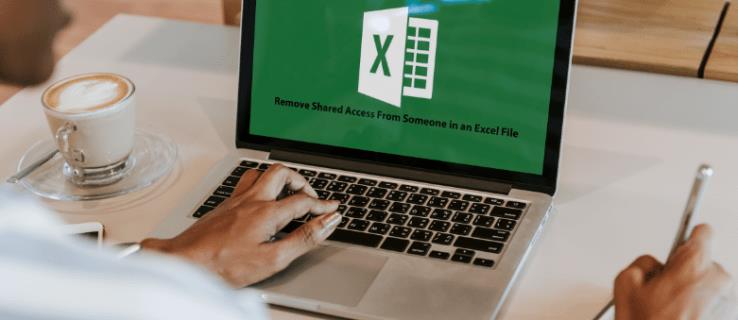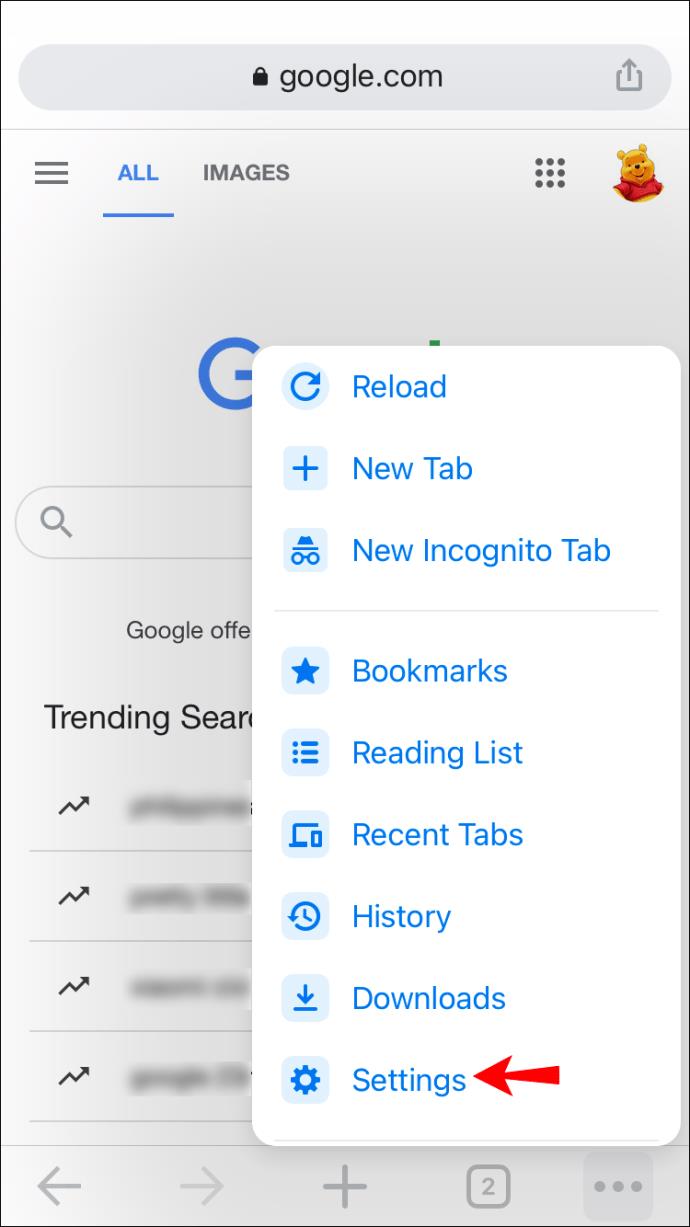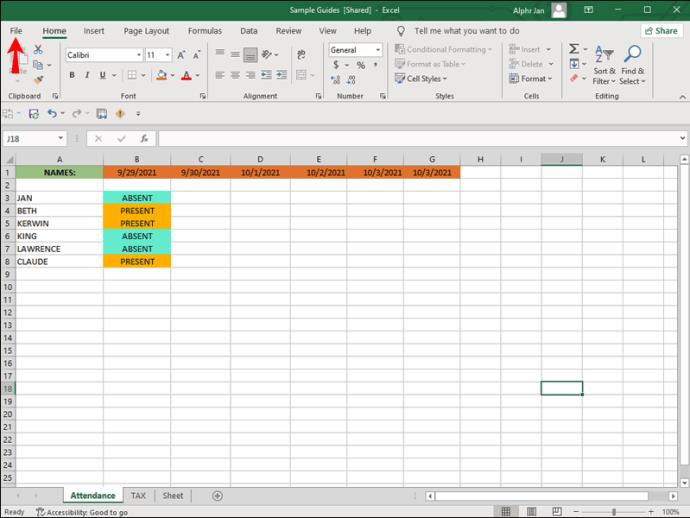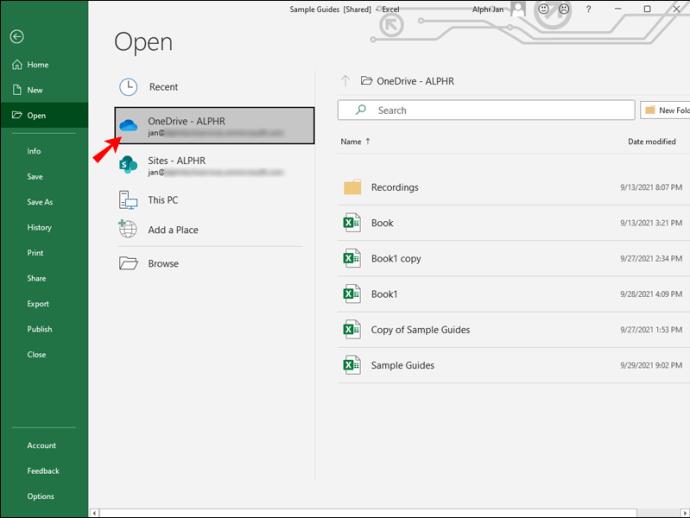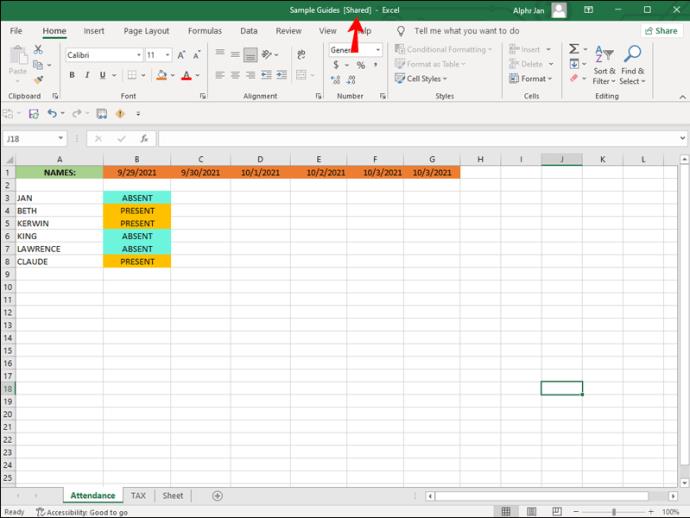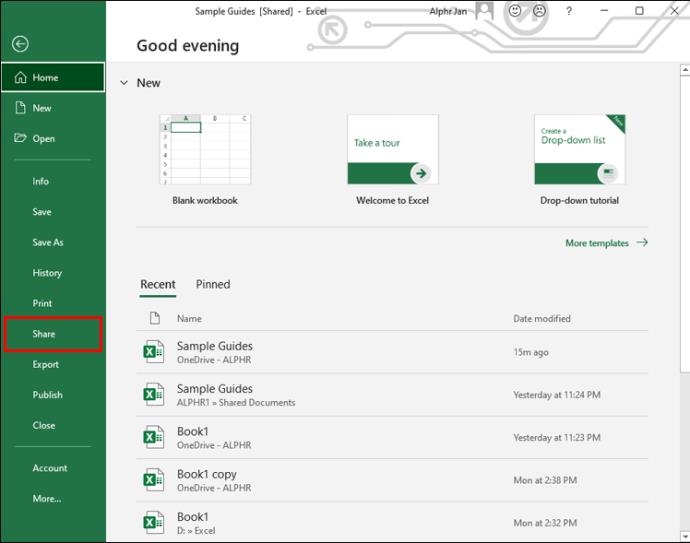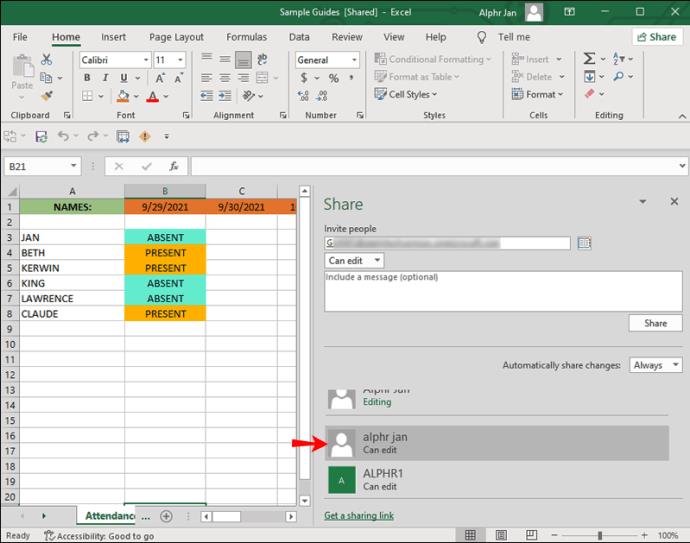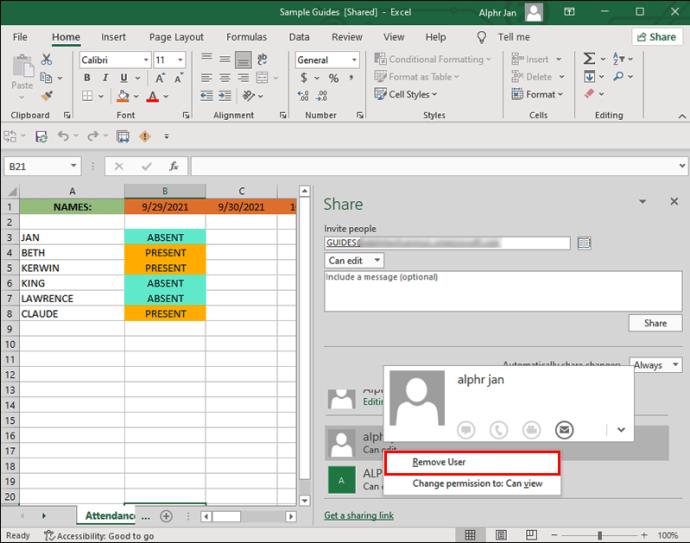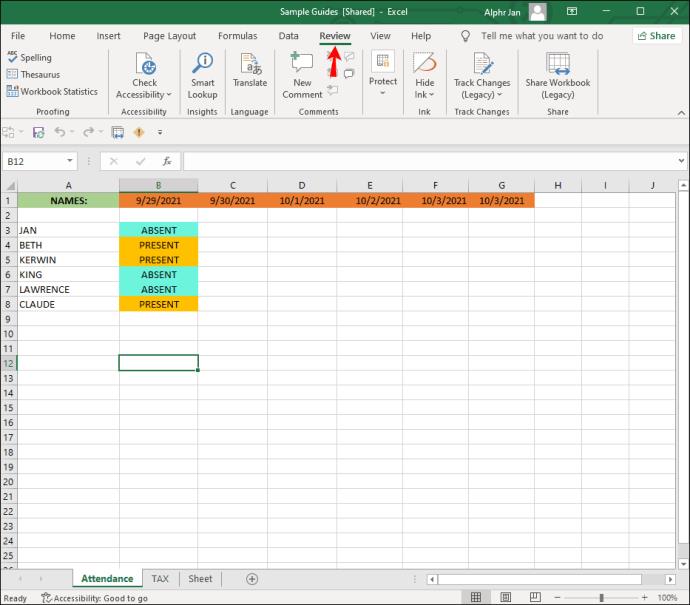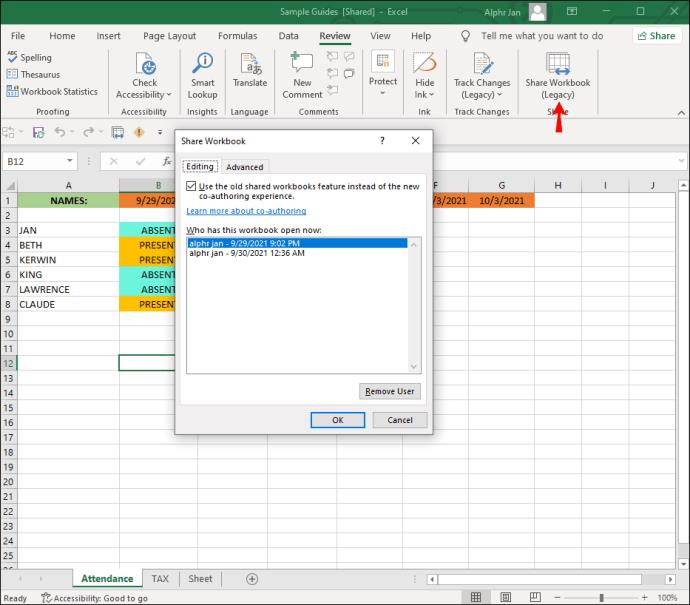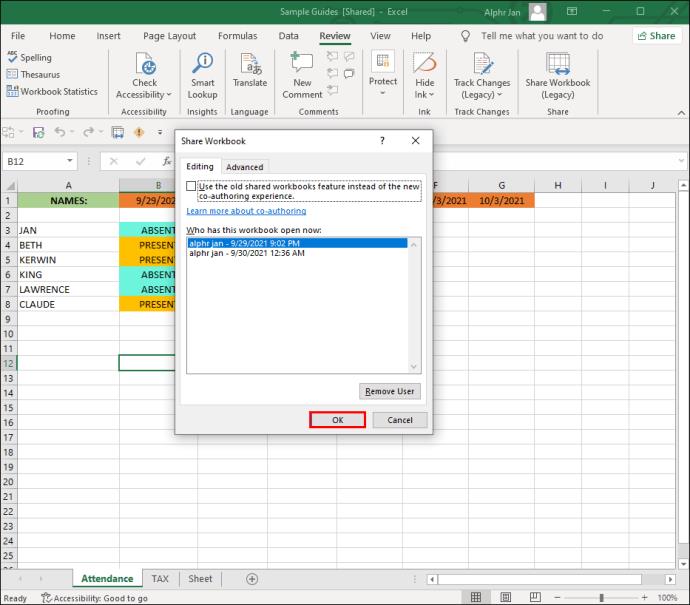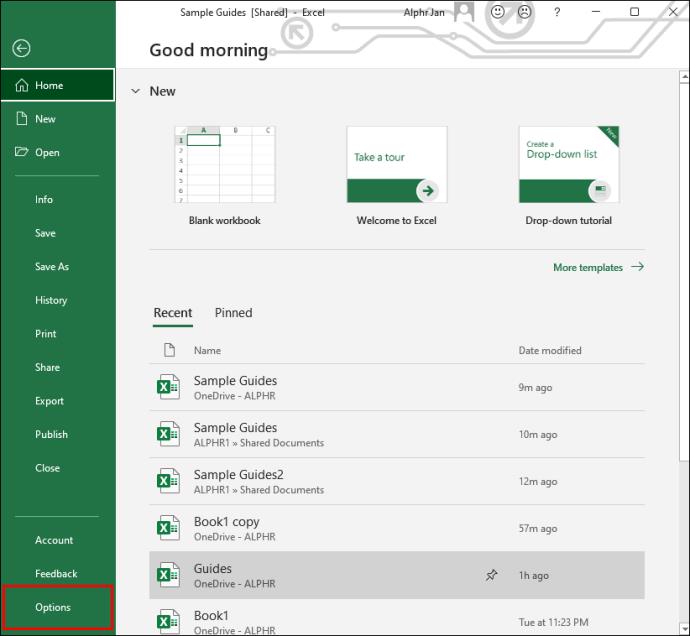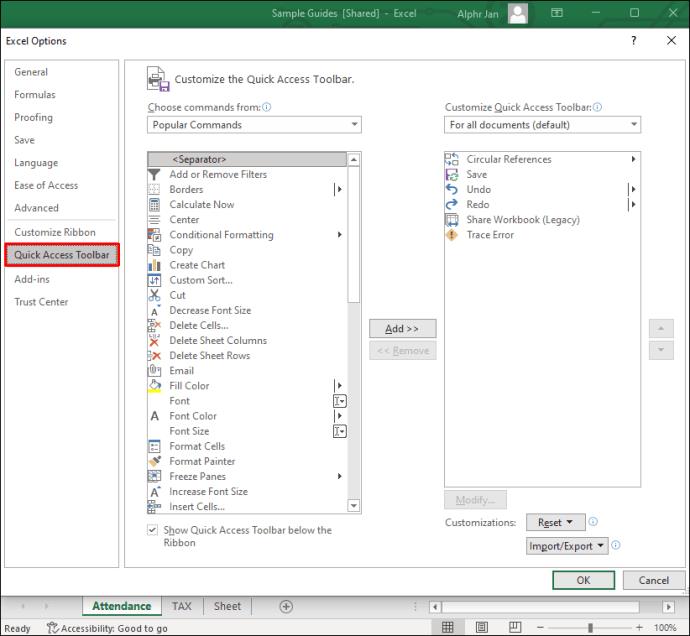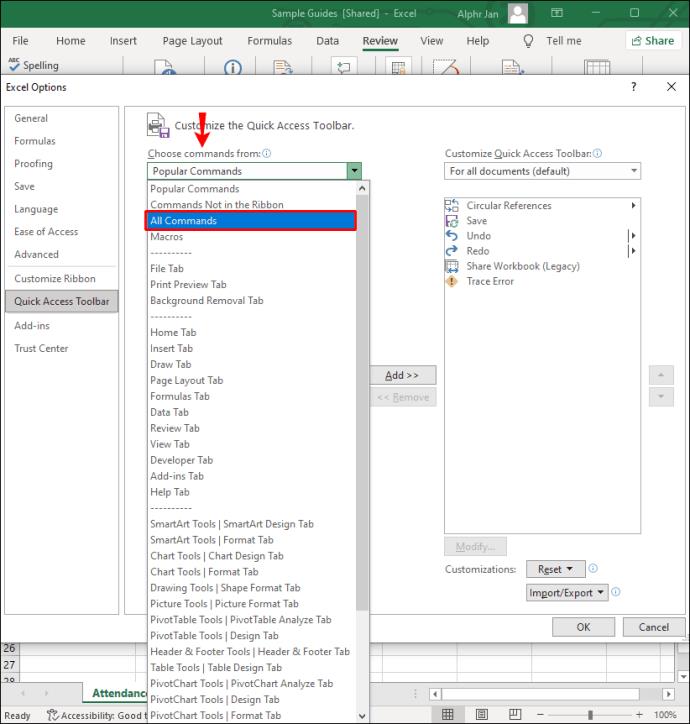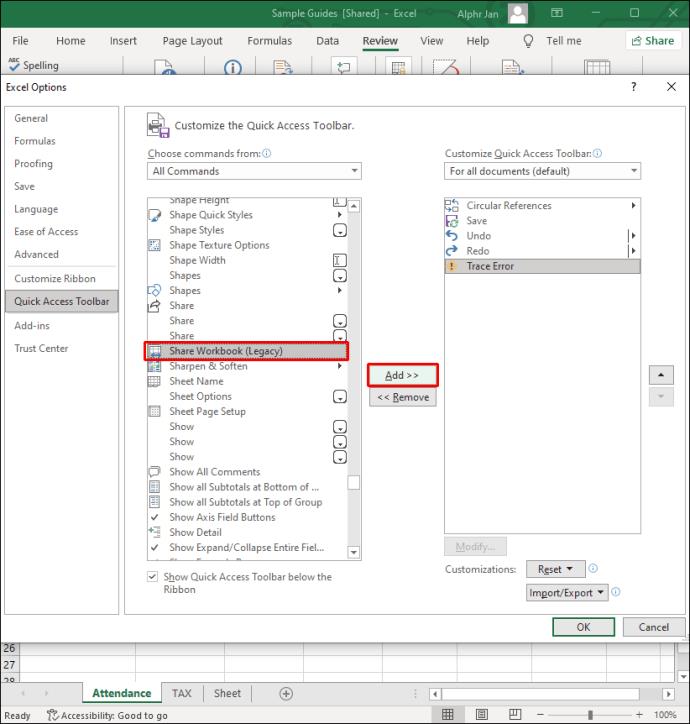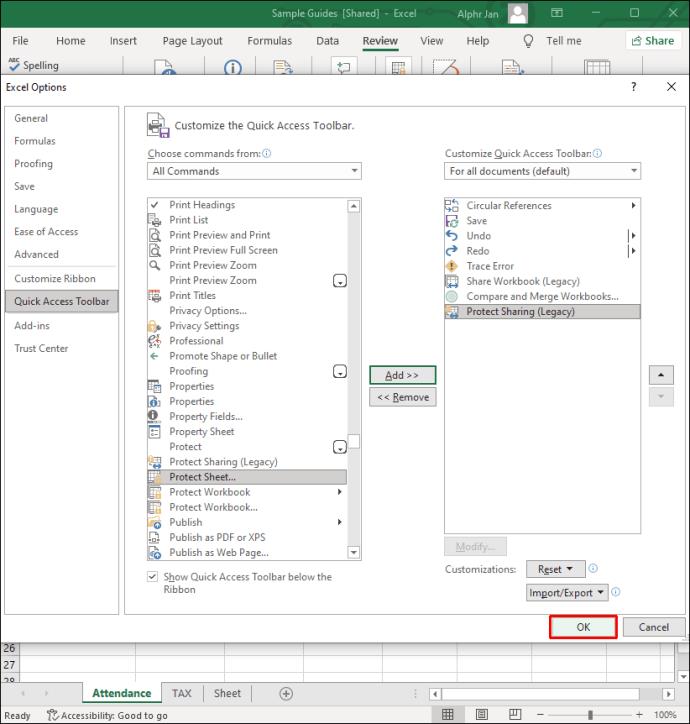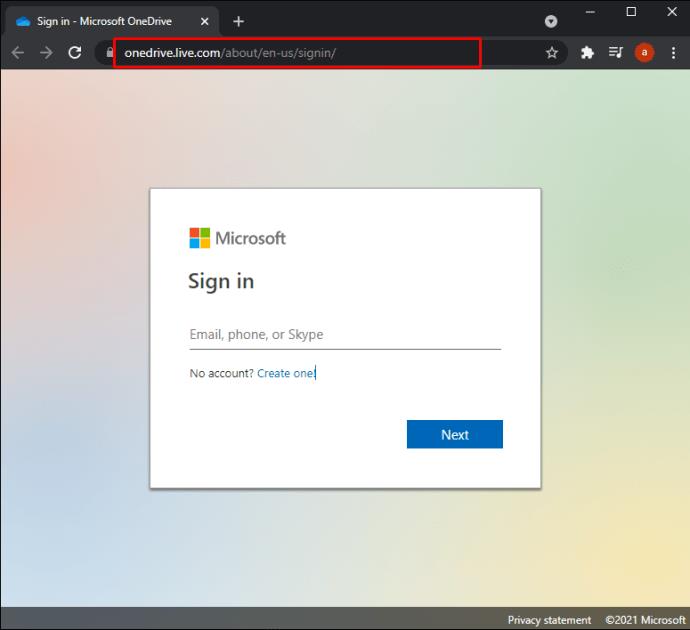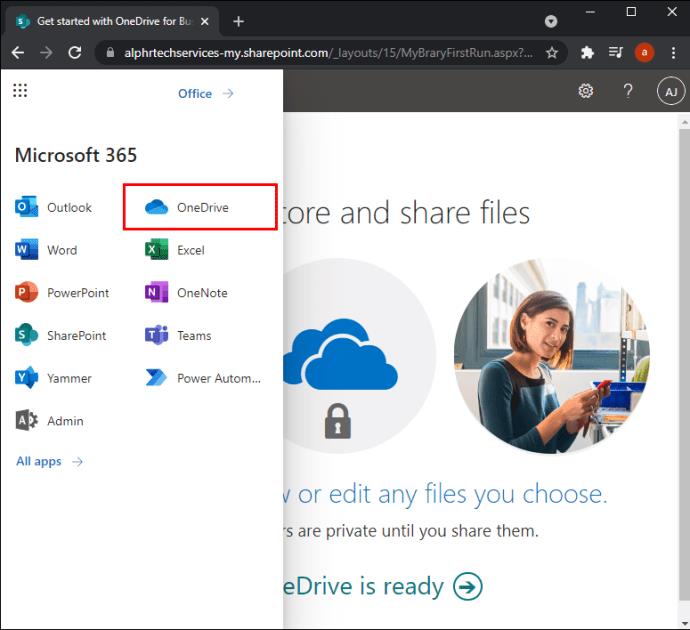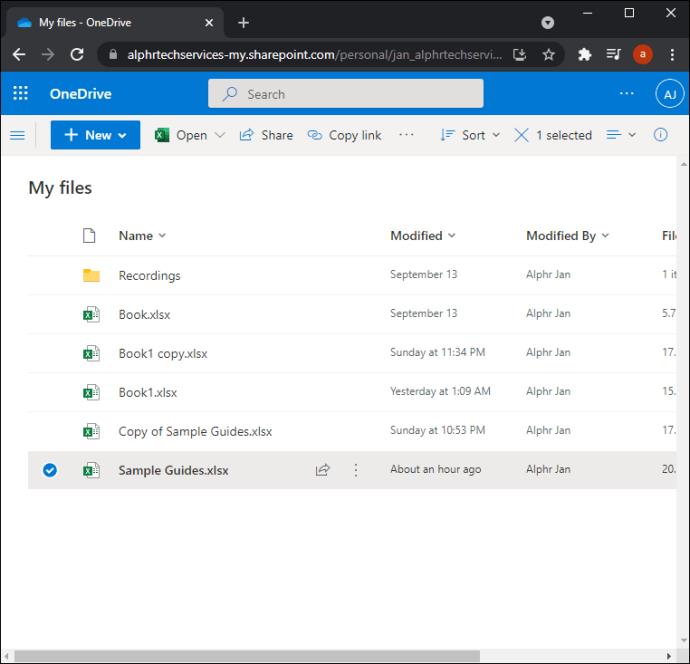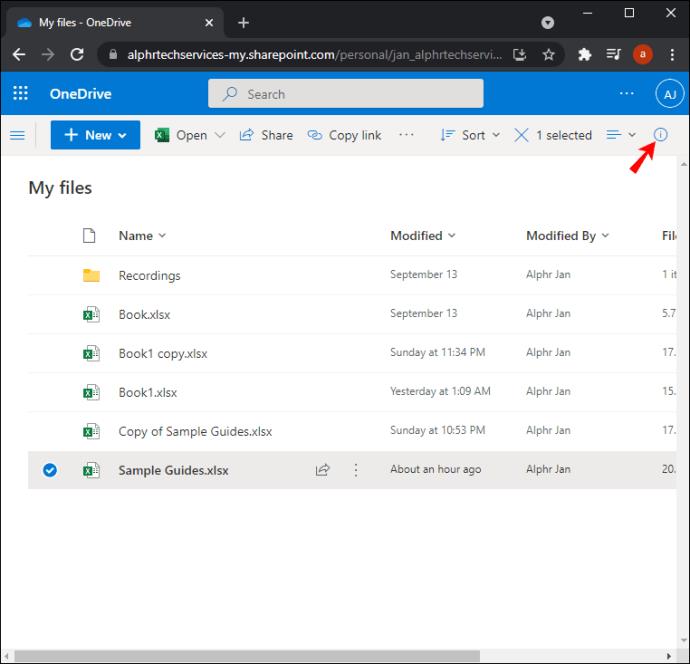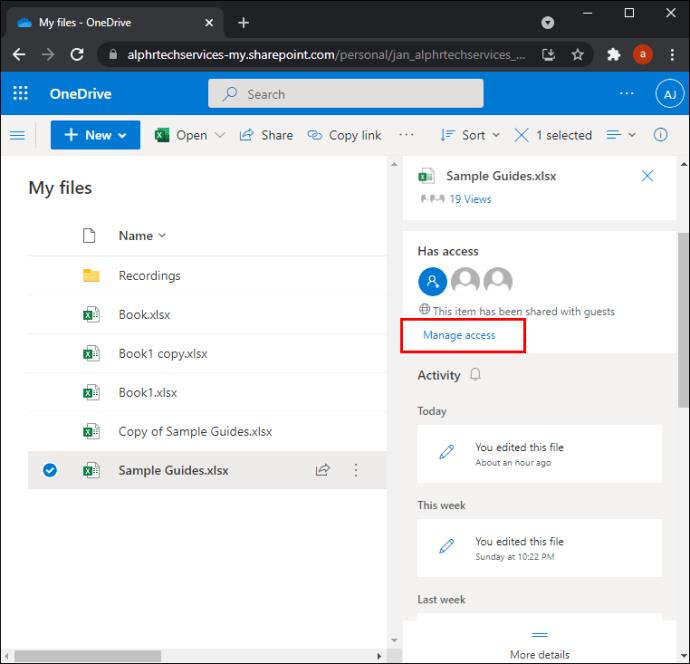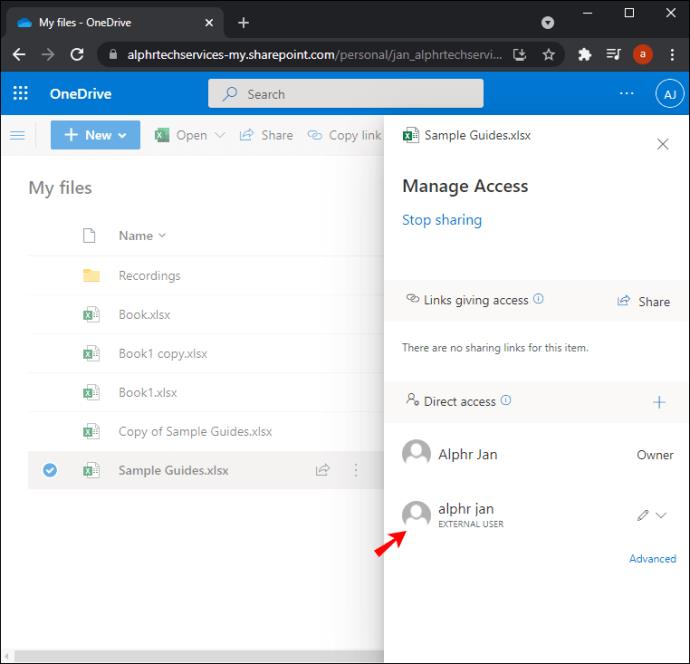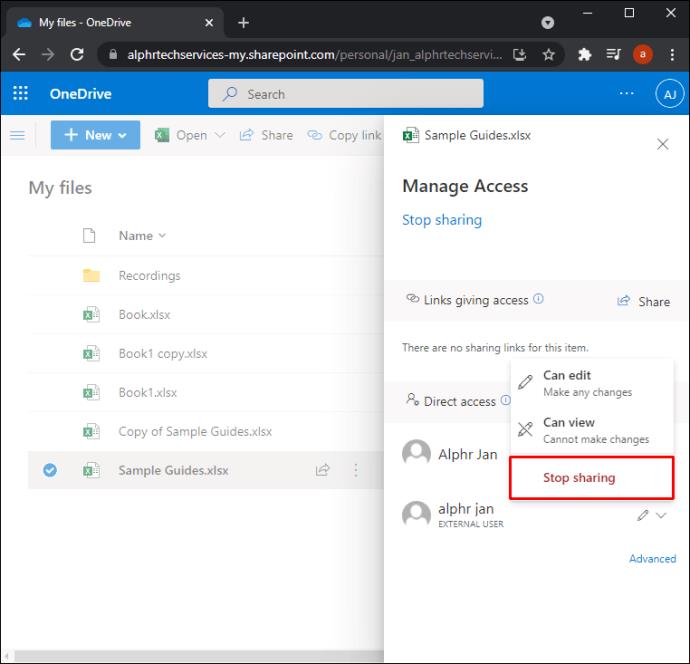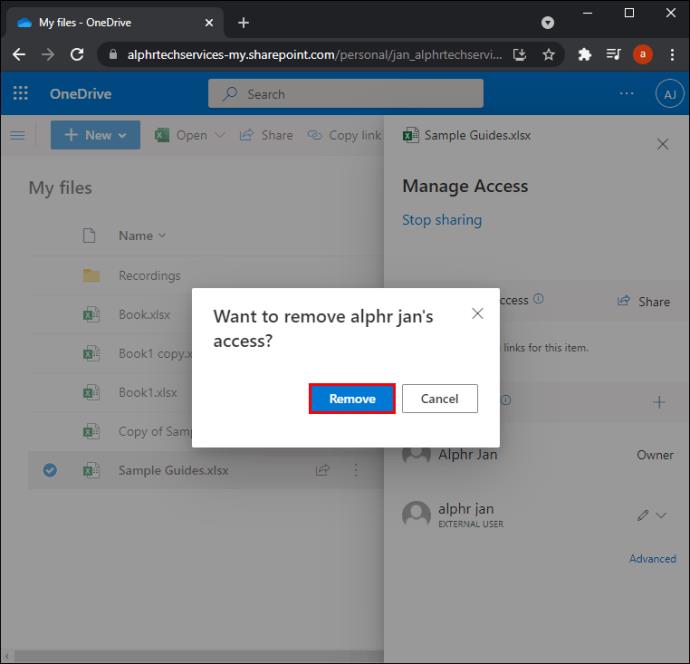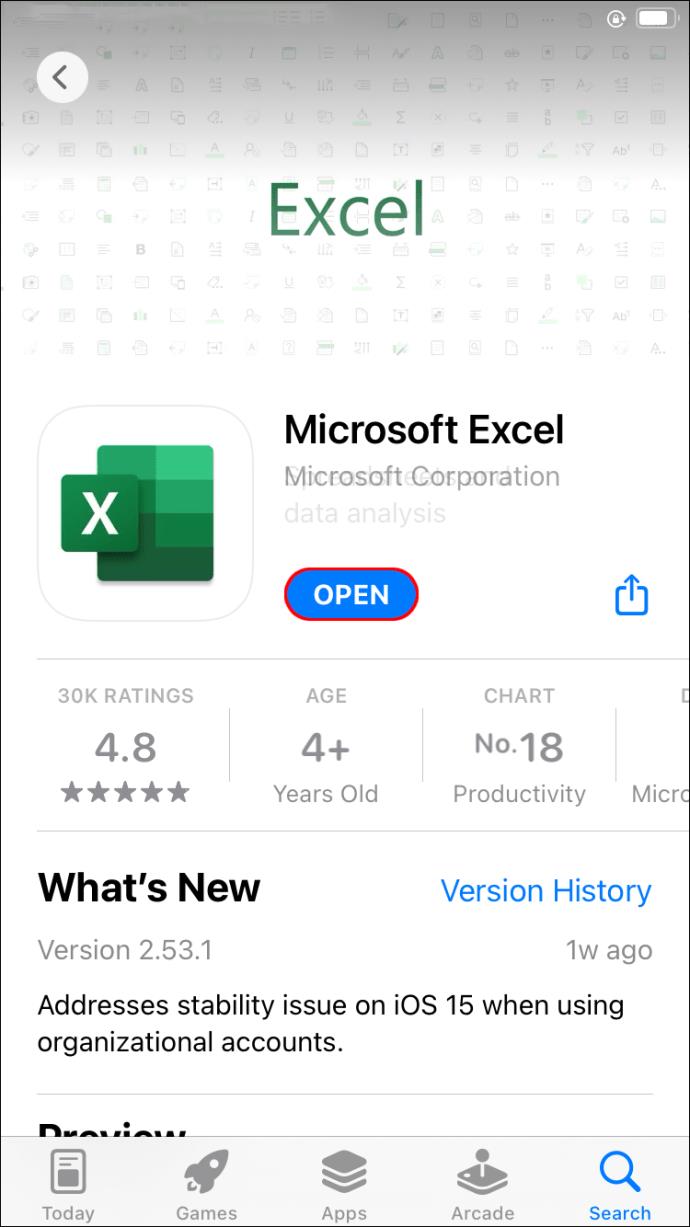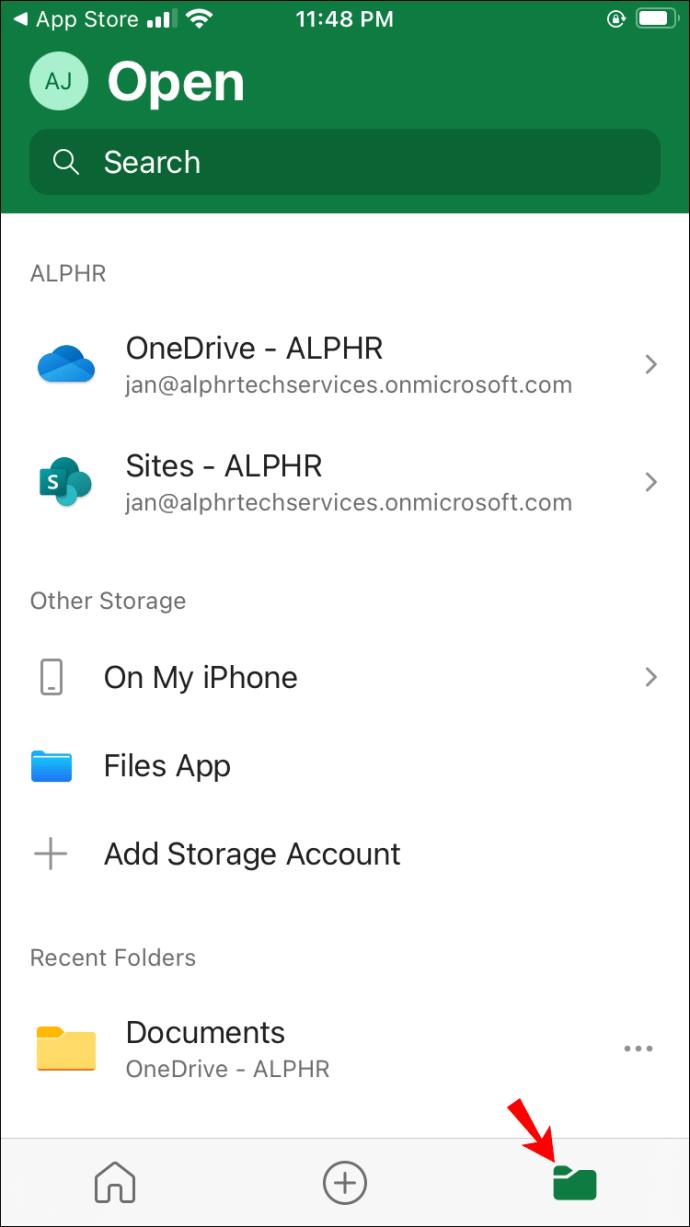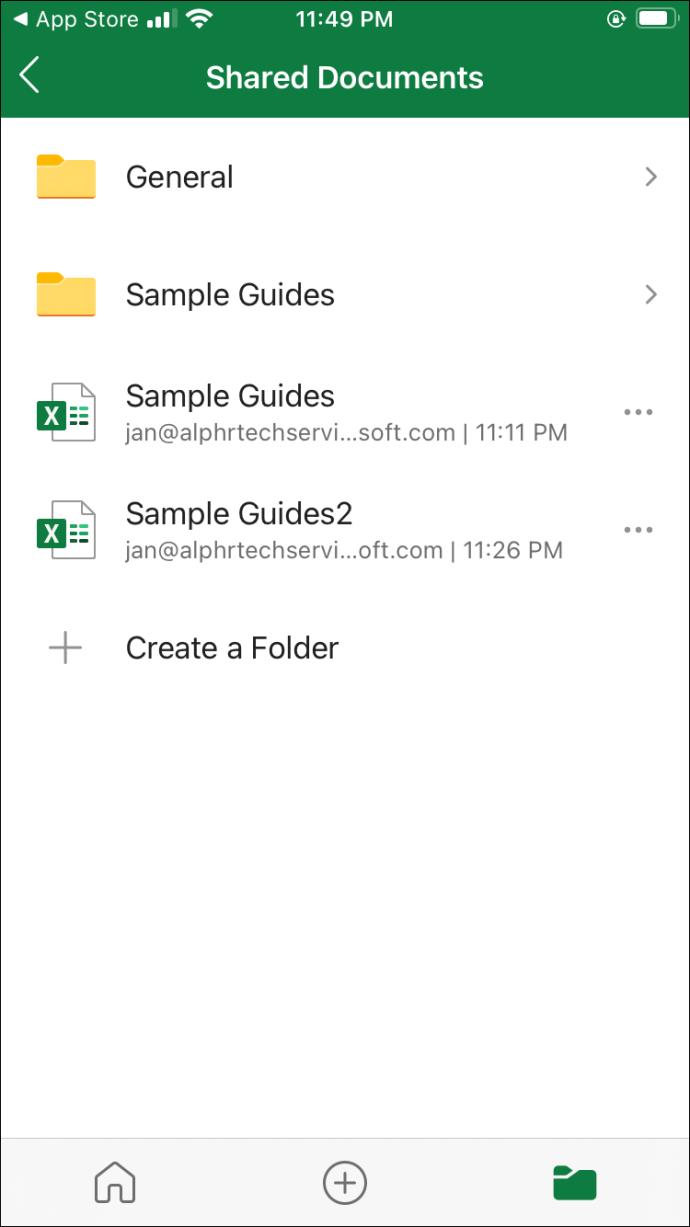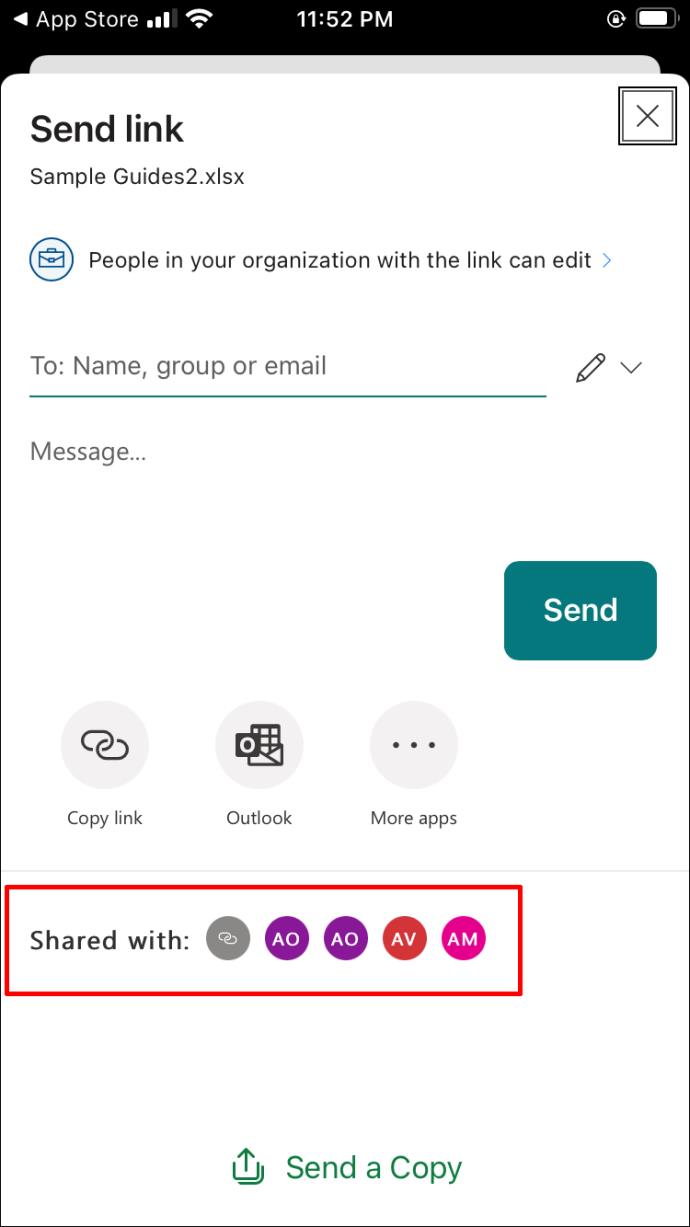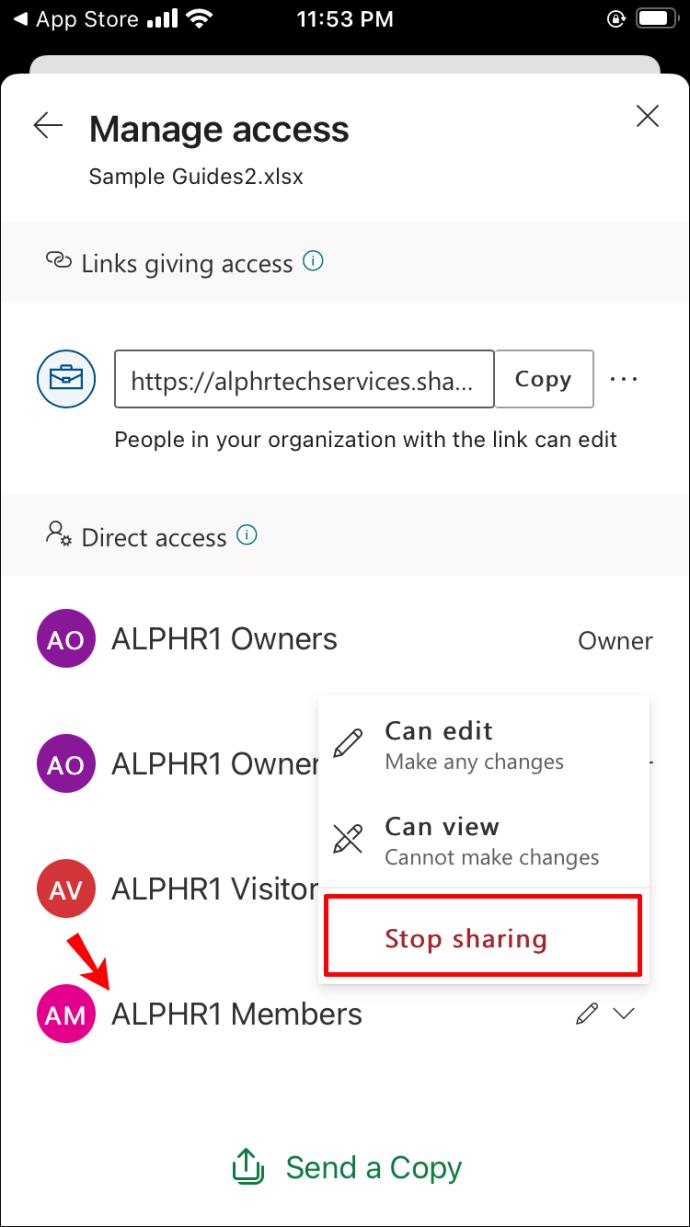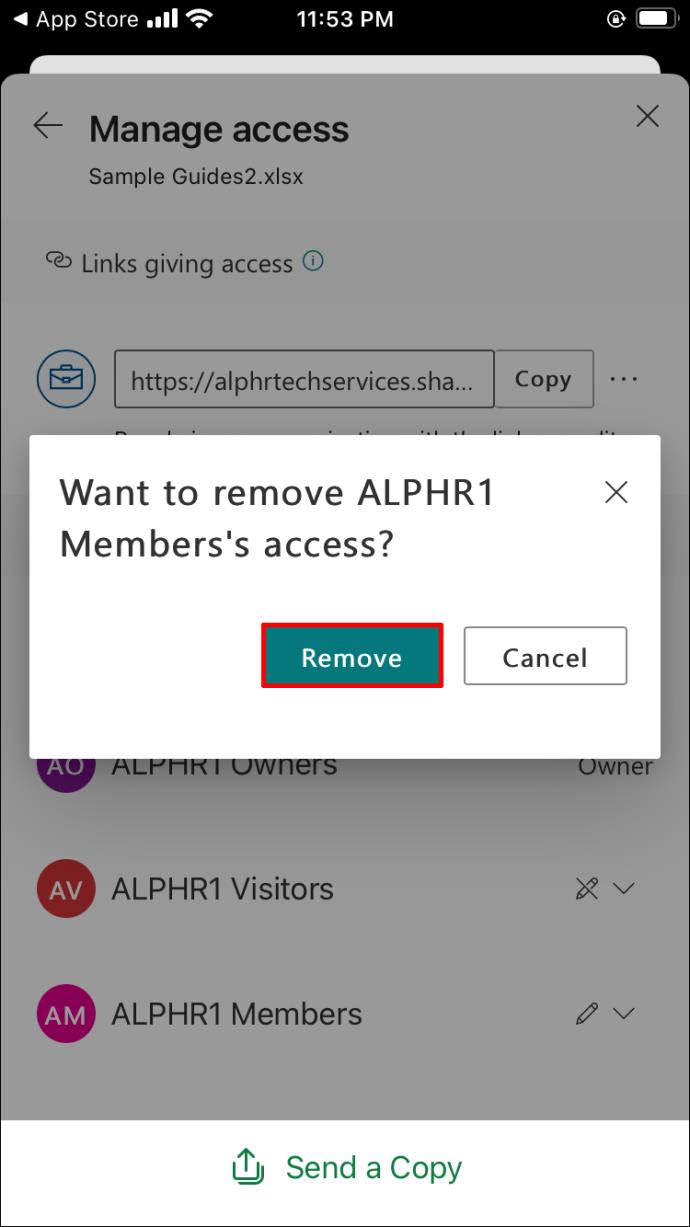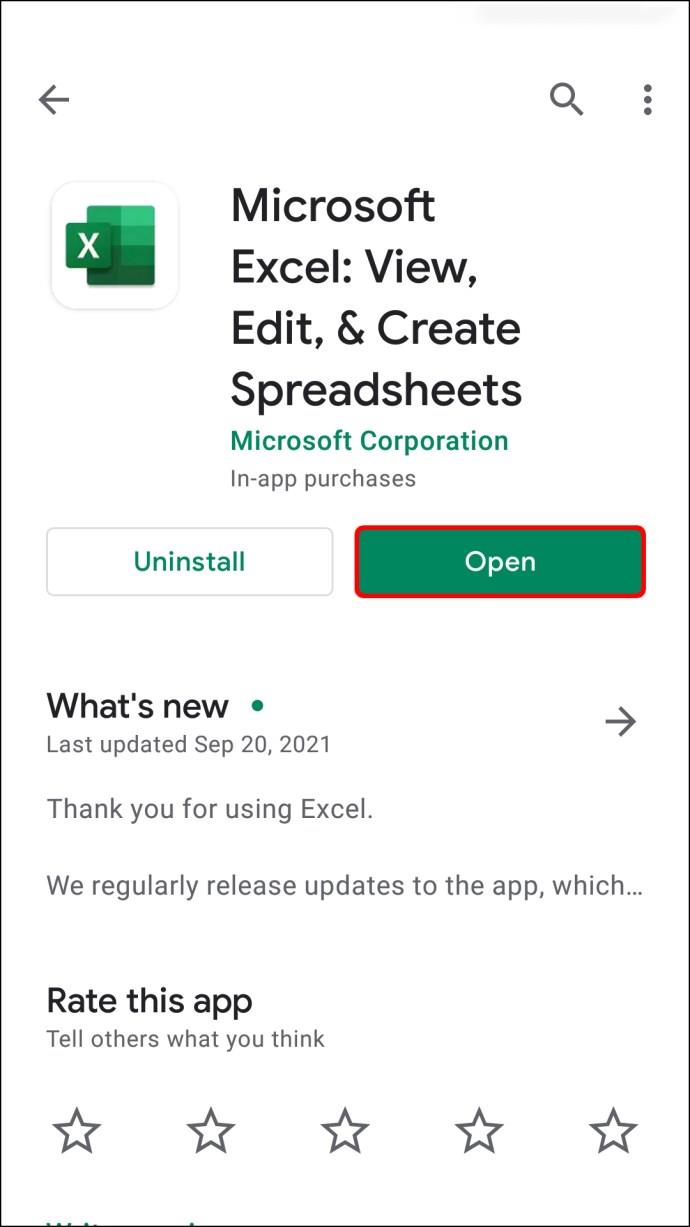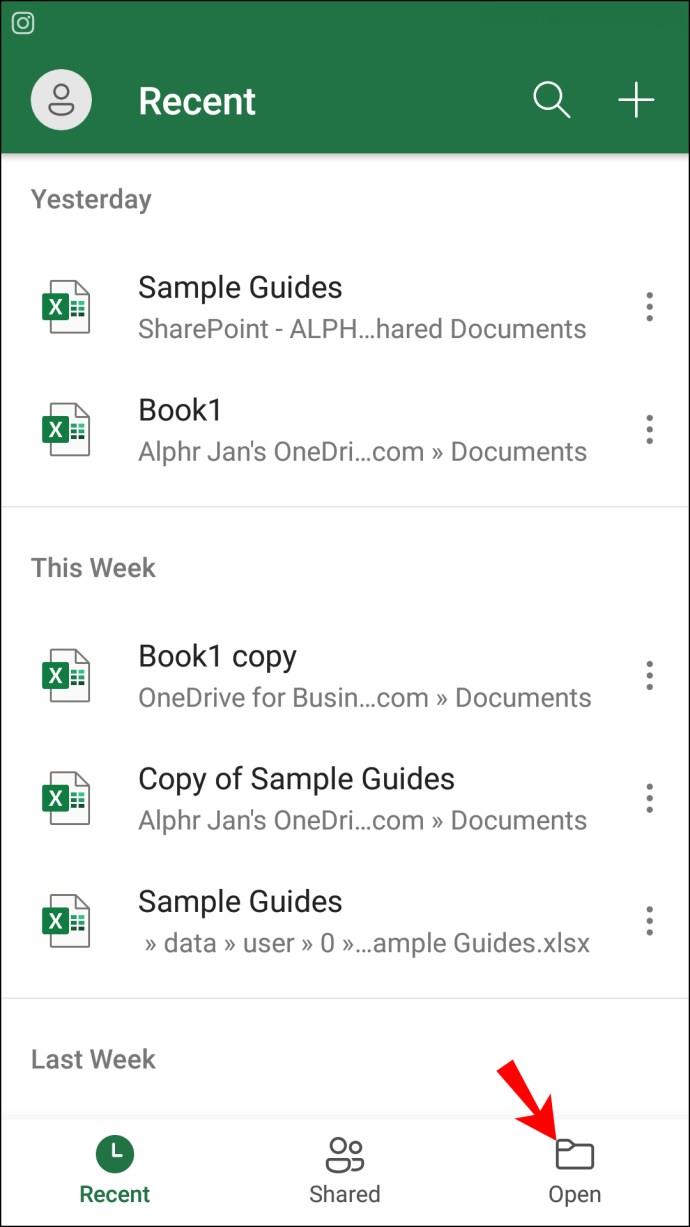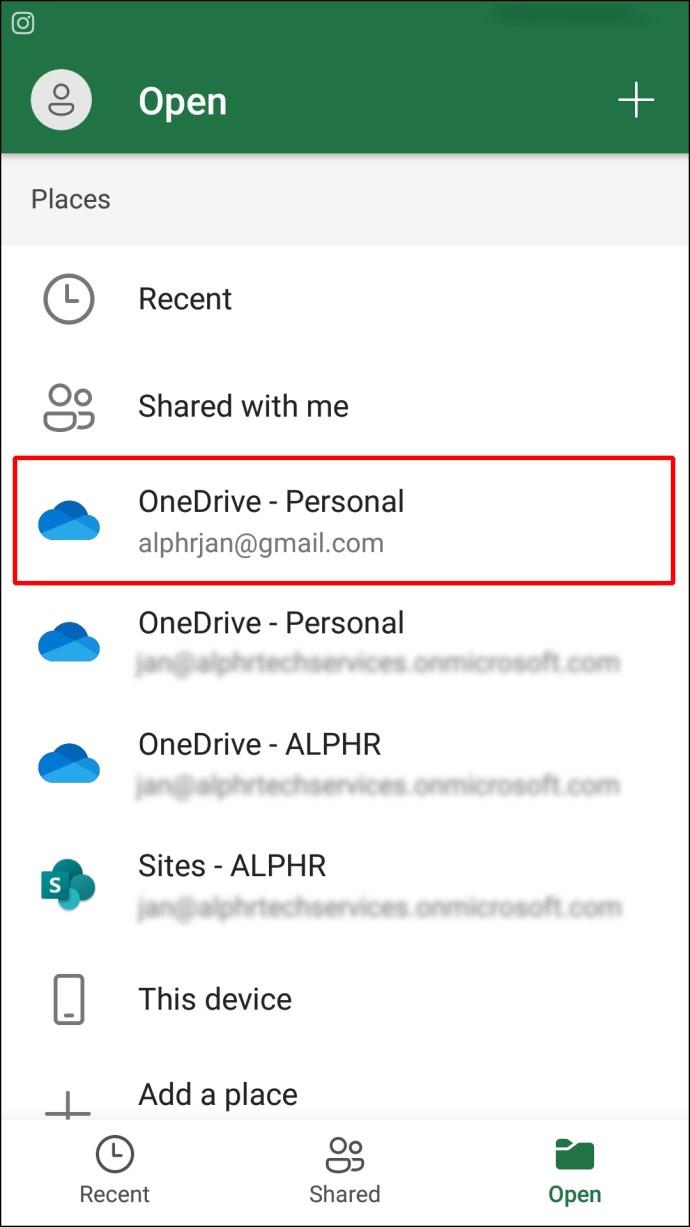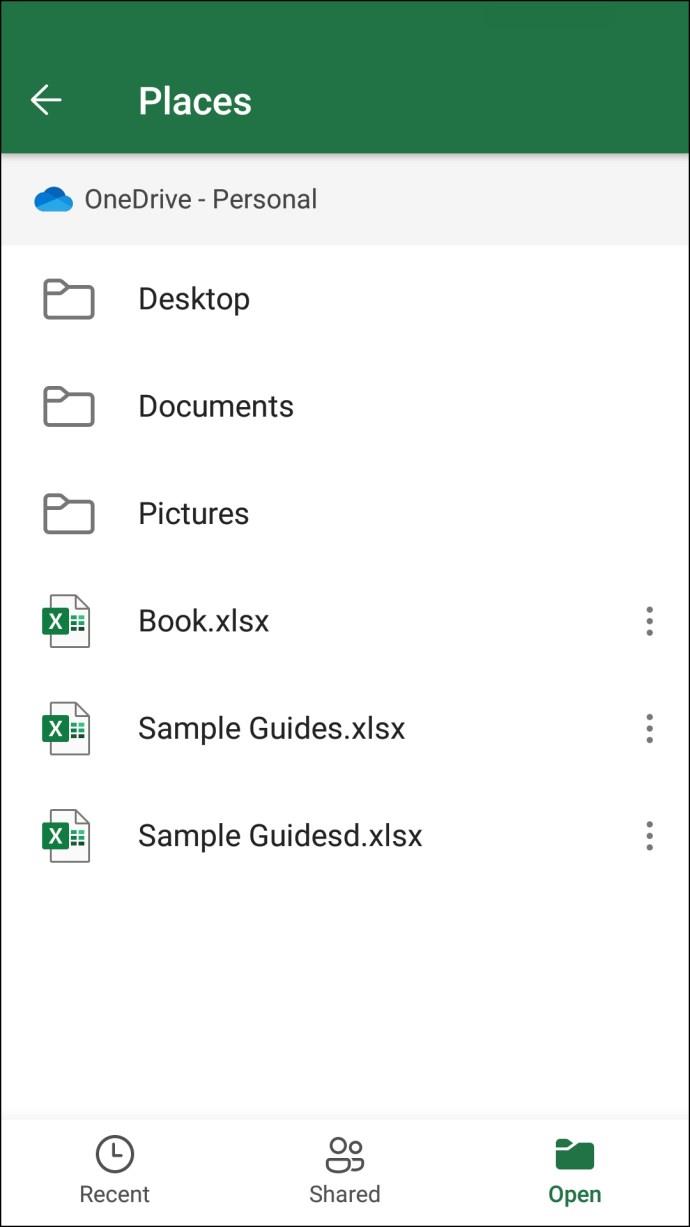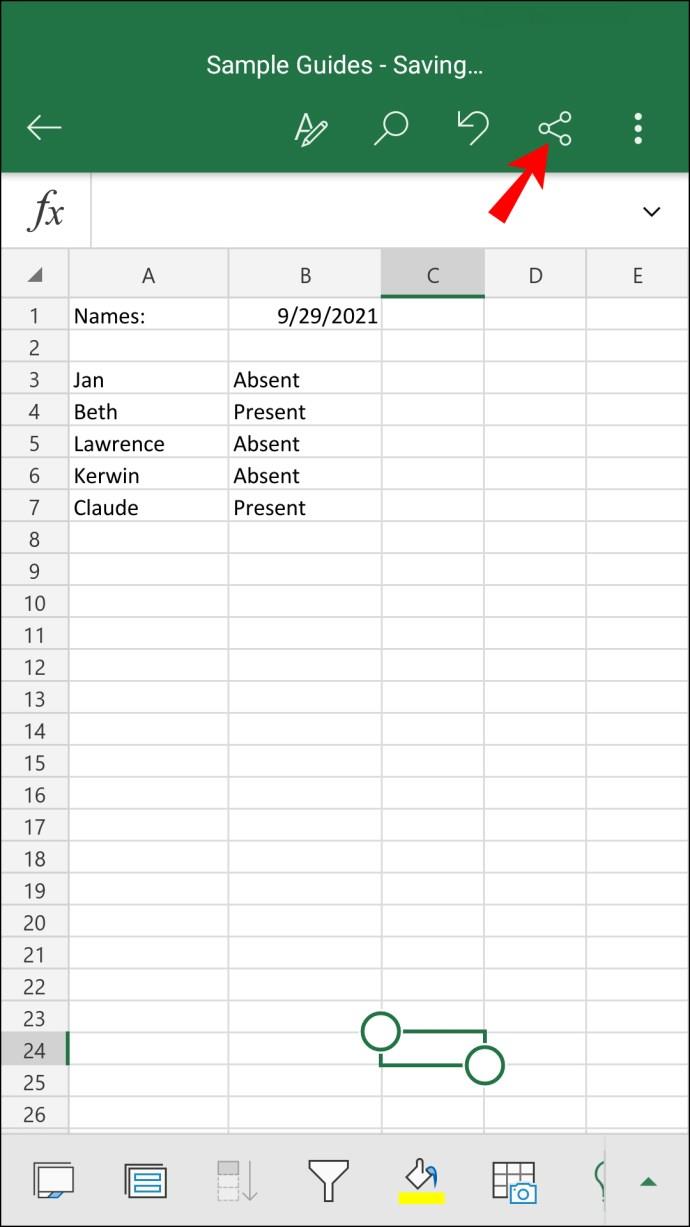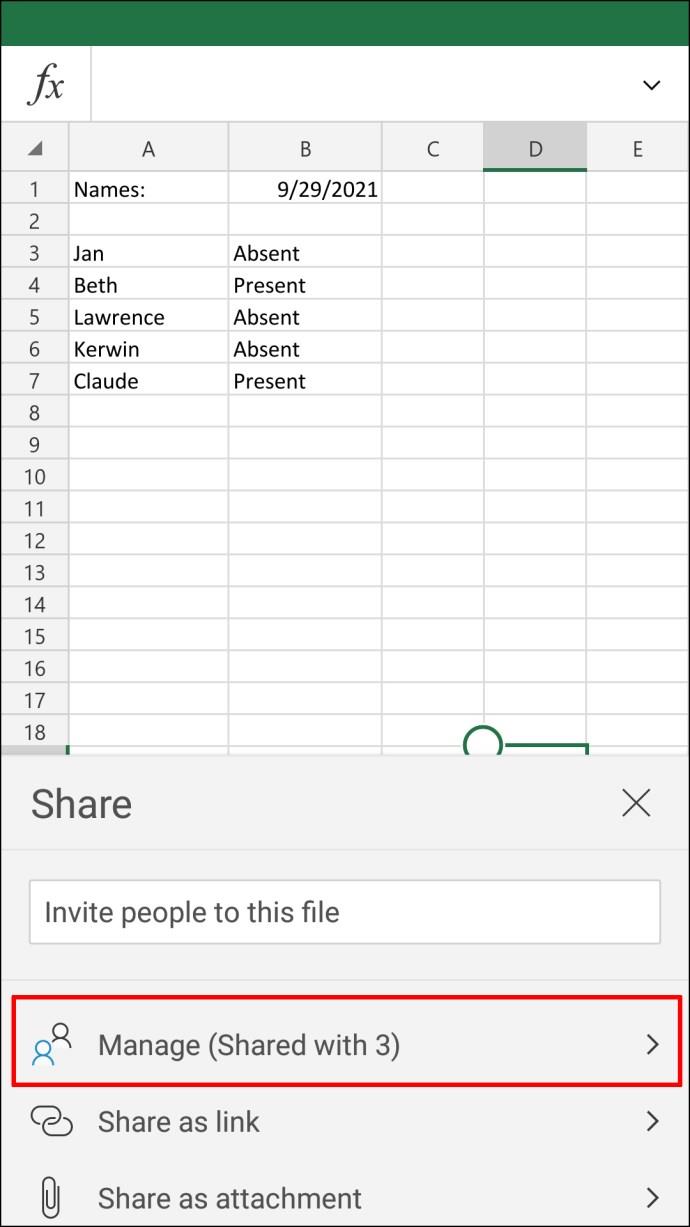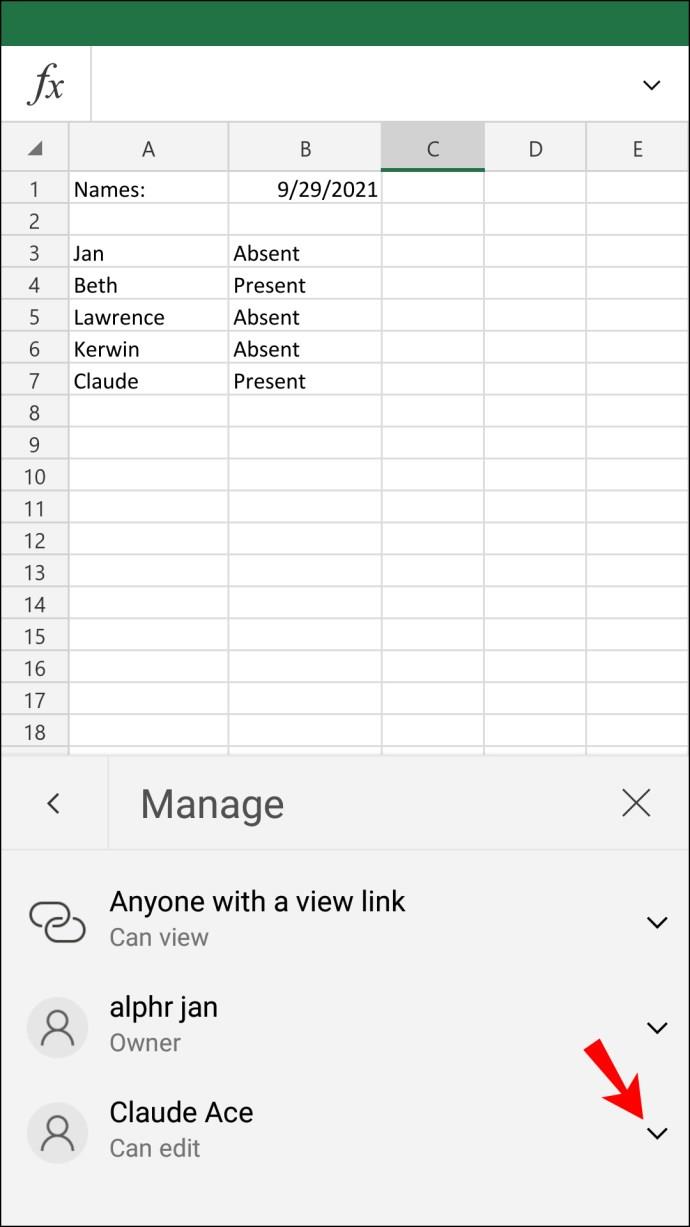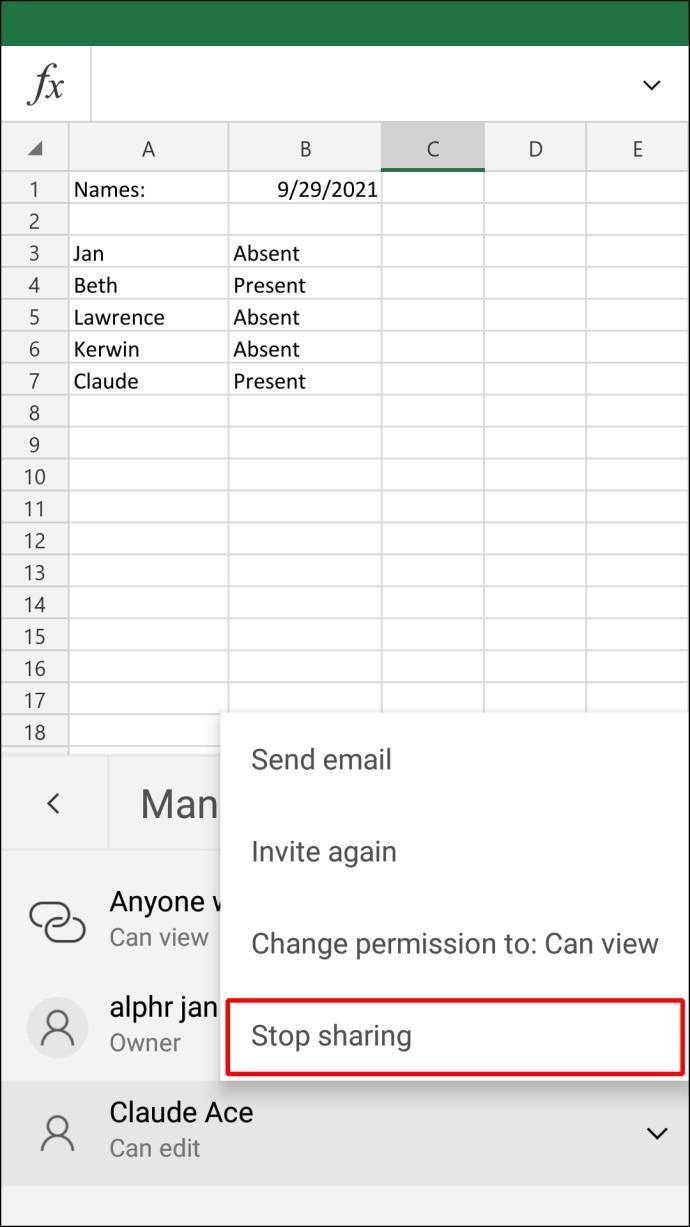Device Links
La un moment dat, poate doriți să revocați accesul altui utilizator la fișierul dvs. Excel. Excel vă oferă opțiunea de a opri partajarea registrului de lucru oricând. Puteți elimina manual accesul fiecărui utilizator sau puteți elimina permisiunile tuturor simultan.
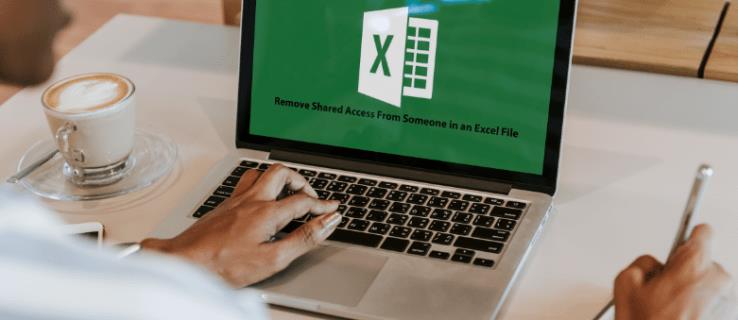
În acest articol, vă vom arăta cum să eliminați permisiunile de partajare pe Excel pe diferite dispozitive.
Cum să eliminați permisiunile pe Excel pe un computer
Cel mai simplu și rapid mod de a elimina sau de a modifica accesul restricționat pe Excel este pe computer. Când lucrați la un registru de lucru Excel, aveți opțiunea de a-l partaja cu alți utilizatori prin OneDrive. Când doriți să restricționați permisiunea cuiva de a accesa fișierul Excel, iată ce faceți:
- Lansați Excel pe desktop.
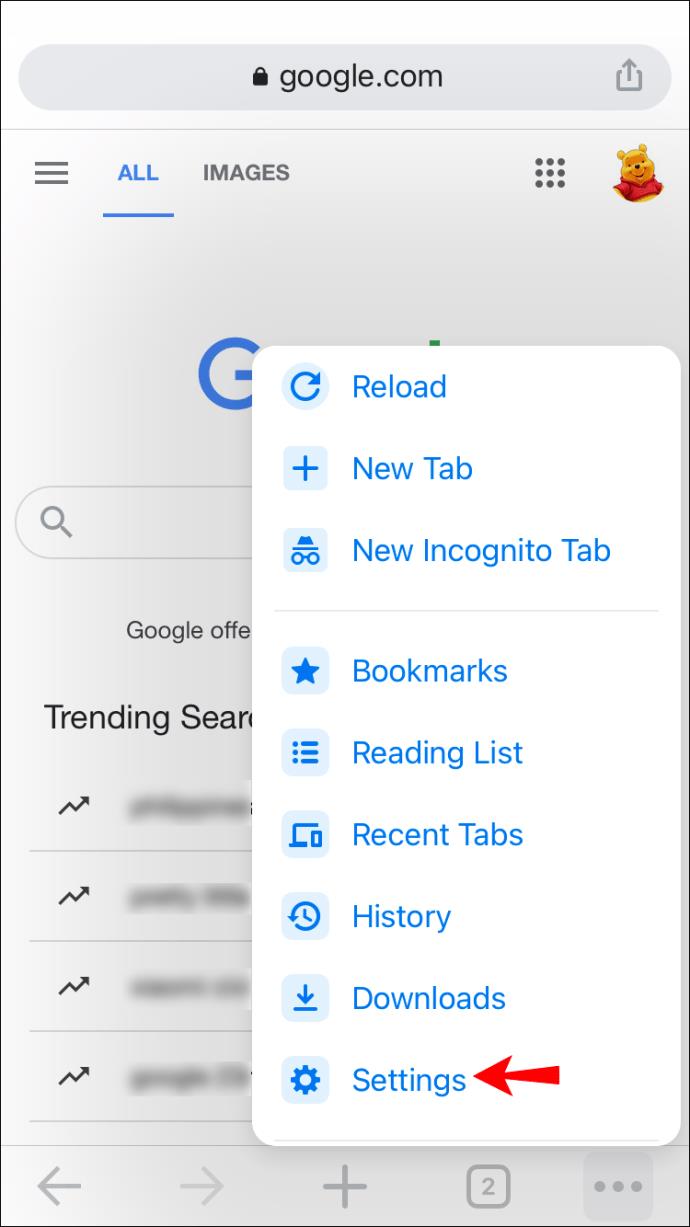
- Faceți clic pe fila „Fișier” din colțul din stânga sus al ecranului.
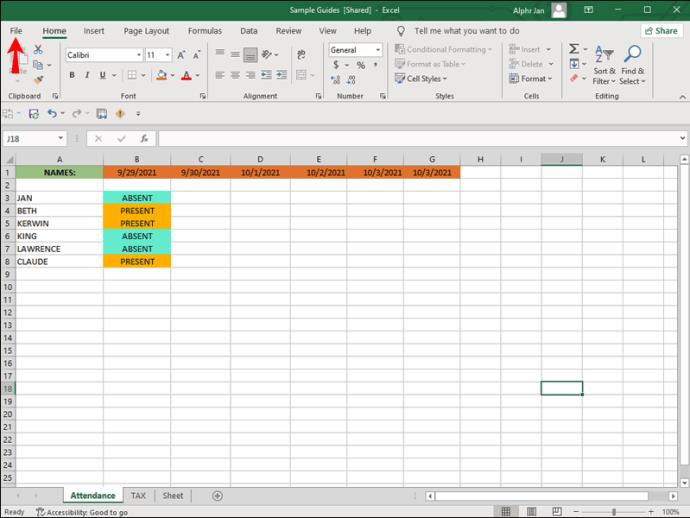
- Alegeți „Deschidere” și apoi „OneDrive – Personal”.
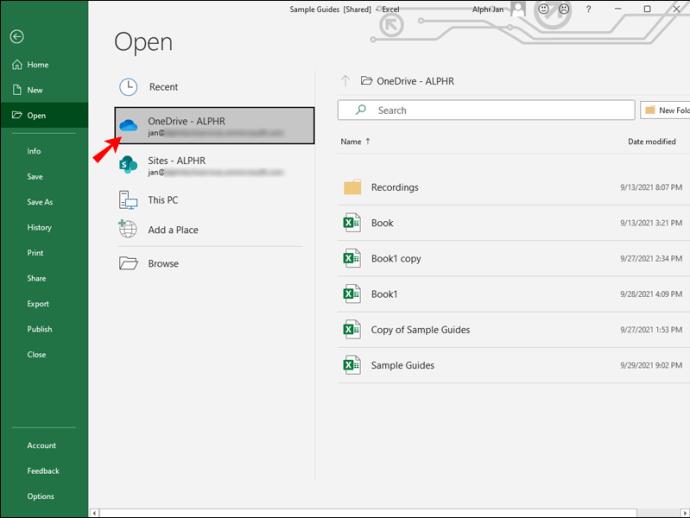
- Găsiți registrul de lucru Excel și deschideți-l.
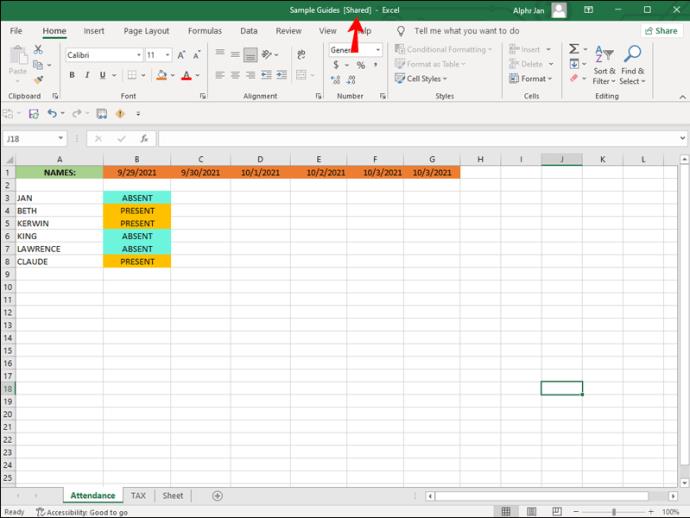
Notă : registrul de lucru pe care l-ați deschis în Excel ar trebui să aibă cuvântul „[Partajat]” în titlu.
- Accesați butonul „Partajare” din partea dreaptă sus a Excel sau faceți clic pe fila „Fișier” din meniul de sus și treceți la „Partajare” din bara laterală din stânga.
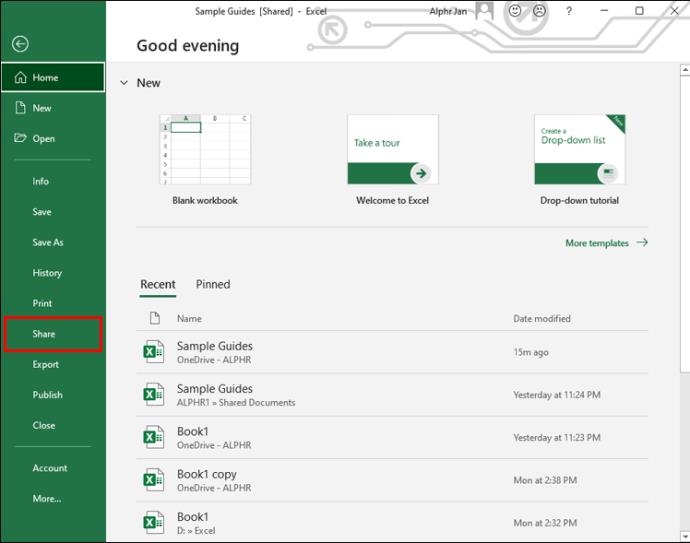
- Găsiți utilizatorul al cărui acces partajat doriți să îl eliminați în panoul din dreapta.
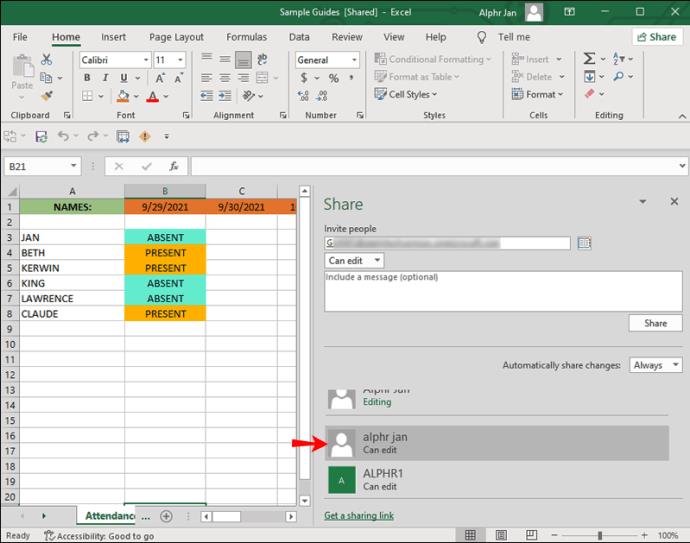
- Faceți clic dreapta pe utilizator și selectați „Eliminați utilizatorul” din meniul derulant.
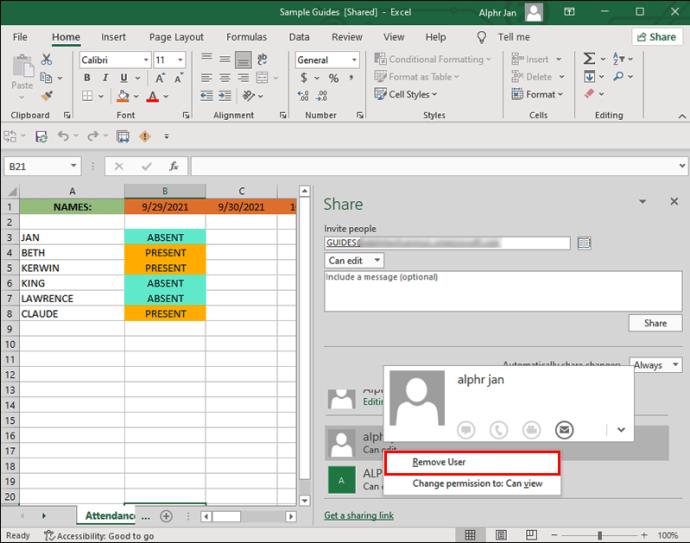
- Treceți la fila „Revizuire” din partea de sus a ecranului.
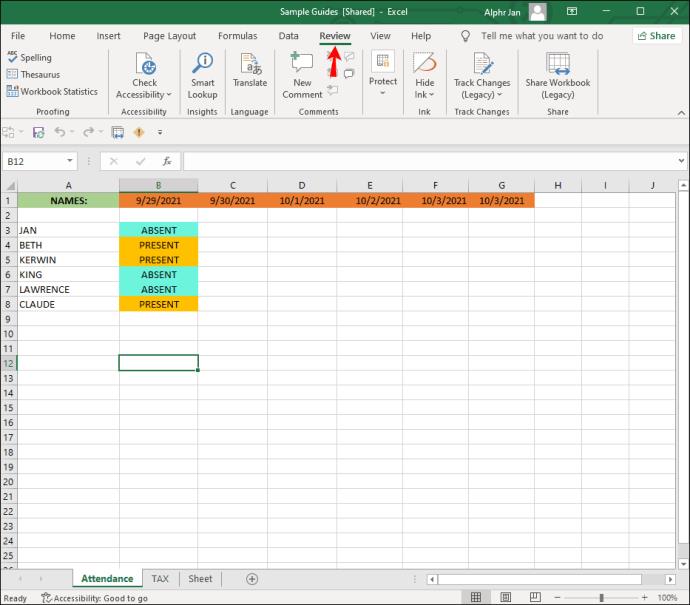
- Faceți clic pe butonul „Partajare registru de lucru (moștenire)”. Aceasta va deschide o nouă fereastră.
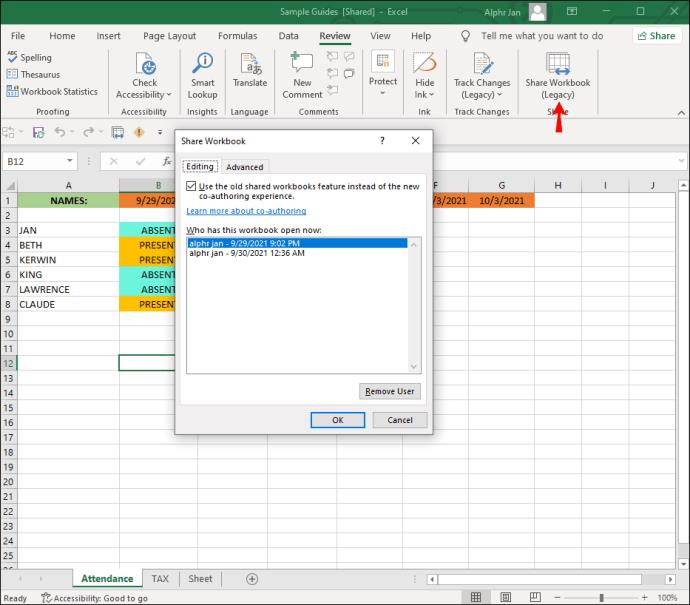
- Debifați caseta „Permiteți modificările efectuate de mai mult de un utilizator în același timp”.
- Selectați „OK”.
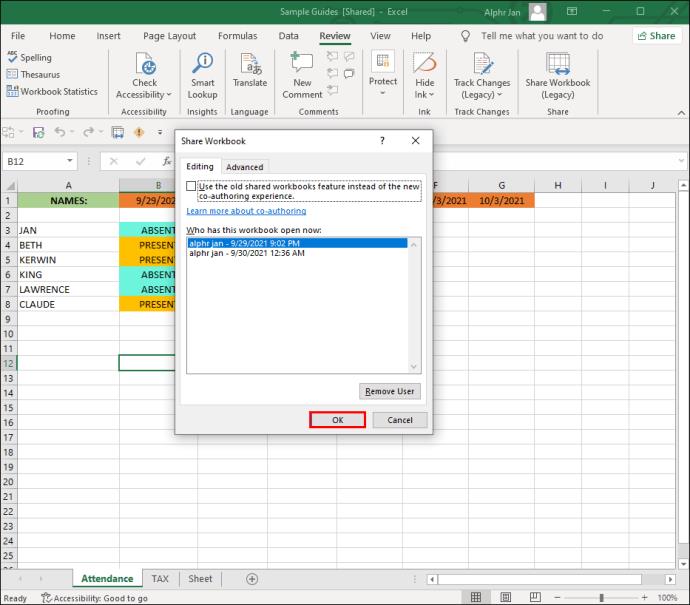
Acum că ați urmat acești pași, oricine are permisiunea de a accesa fișierul dvs. Excel va fi eliminat. O altă modalitate de a elimina accesul restricționat pe Excel este prin selectarea opțiunii „Modificare permisiunea” din bara galbenă din partea de sus a registrului de lucru. Rețineți că puteți restricționa accesul la un fișier Excel numai dacă sunteți cel care l-a creat.
Rețineți că aceste metode nu se aplică celei mai noi versiuni de Excel, unde funcția „Partajare registru de lucru” nu este disponibilă în fila „Revizuire”. În schimb, Microsoft a introdus o nouă caracteristică de partajare numită co-autorare.
Dacă utilizați Excel 365 și doriți să restaurați funcțiile de partajare în Bara de instrumente Acces rapid, urmați pașii de mai jos:
- Accesați „Fișier” în colțul din stânga sus al ecranului și selectați „Opțiuni”.
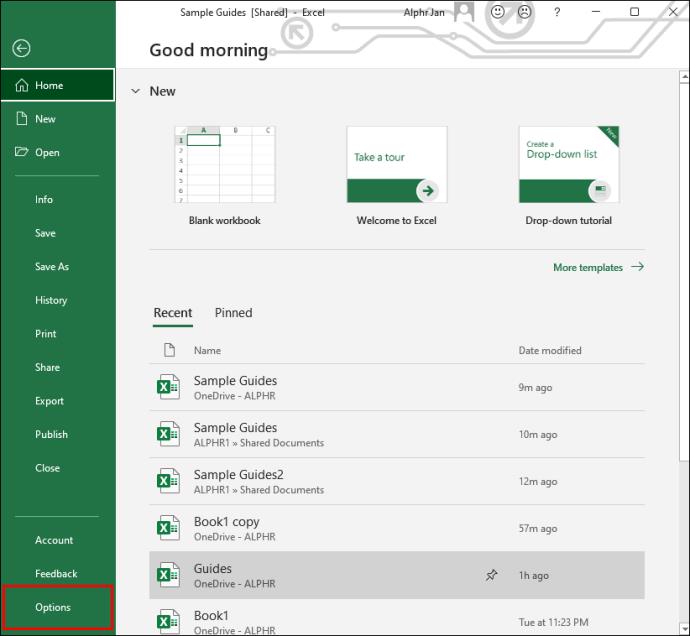
- Alegeți „Bara de instrumente cu acces rapid” din meniul derulant.
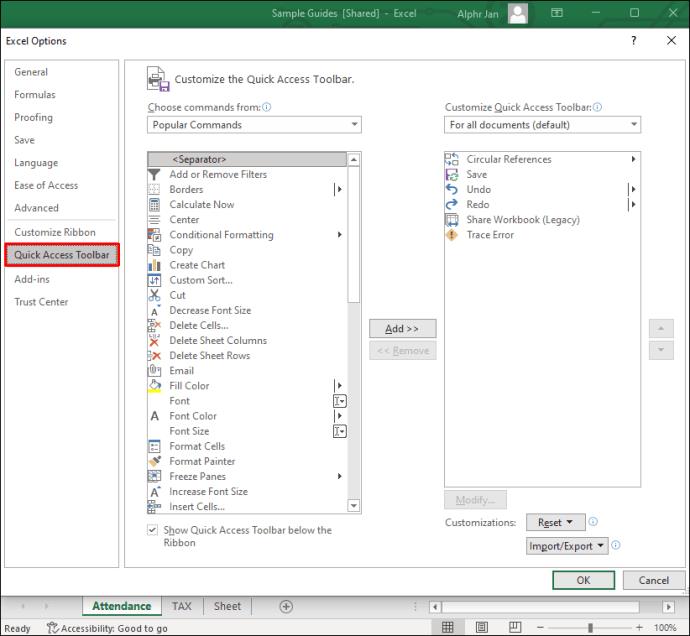
- Sub „Alegeți comenzile din”, alegeți „Toate comenzile”.
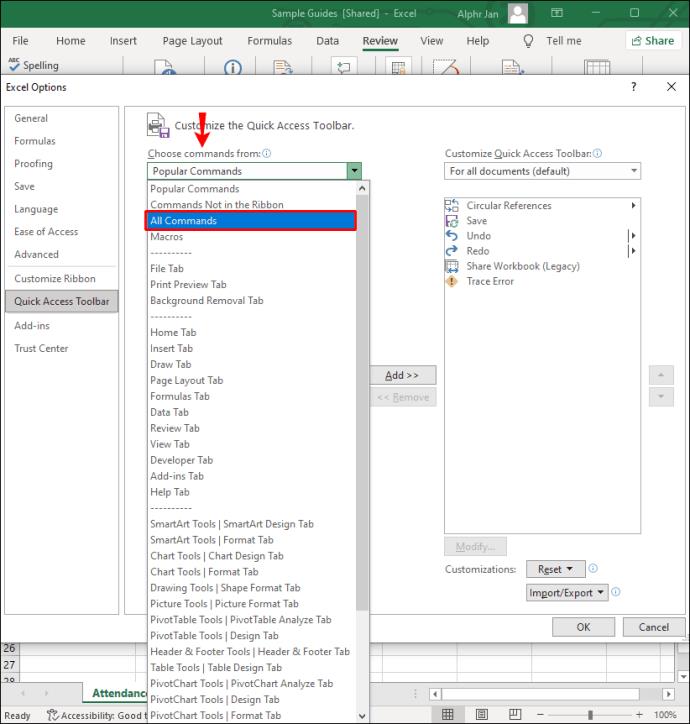
- Găsiți „Partajare registru de lucru (moștenire)” pe listă și faceți clic pe butonul „Adăugați” din lateral.
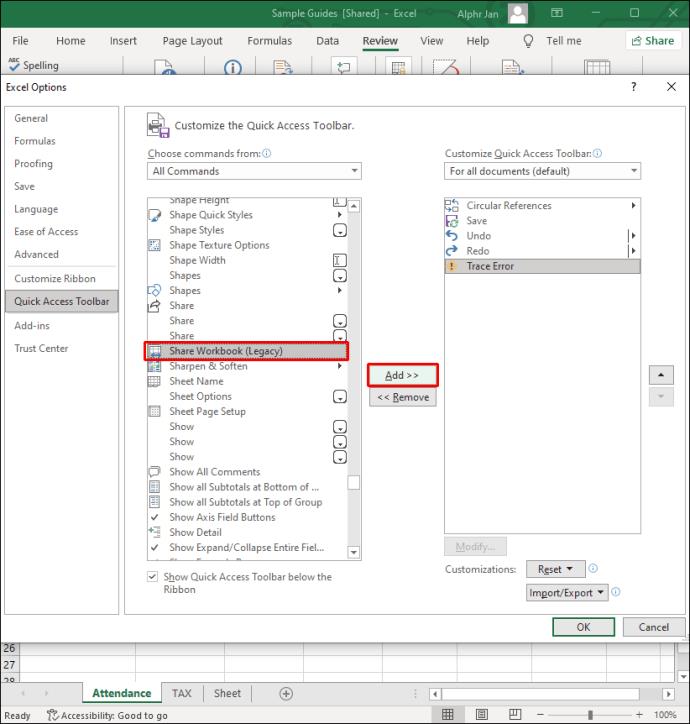
- Repetați aceiași pași pentru „Urmăriți modificările (moștenire)”, „Protejați partajarea (moștenire)” și „Comparați și îmbinați registrele de lucru”.
- Selectați „OK”.
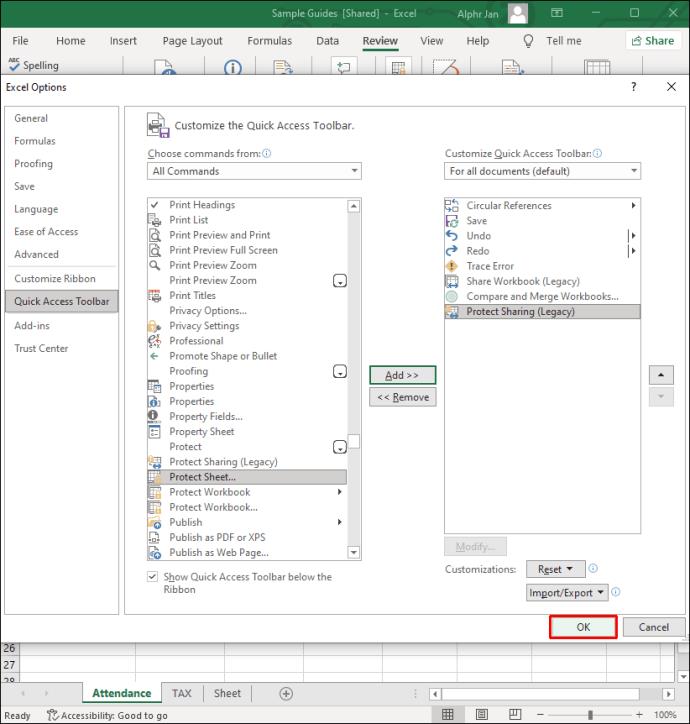
Acum că aveți funcția „Partajare registru de lucru”, le puteți oferi altora acces la registrele dvs. de lucru Excel și le puteți elimina și pe acestea. Dacă utilizați cea mai nouă versiune de Excel, atunci este recomandat să utilizați funcția de co-autor în loc de funcția de partajare, deoarece este mult mai ușor și mai convenabil de utilizat.
Cum să eliminați permisiunea pe Excel 365 printr-un browser
Dacă preferați să utilizați versiunea online a Excel 365, puteți elimina permisiunile prin OneDrive.
- Accesați OneDrive în browser.
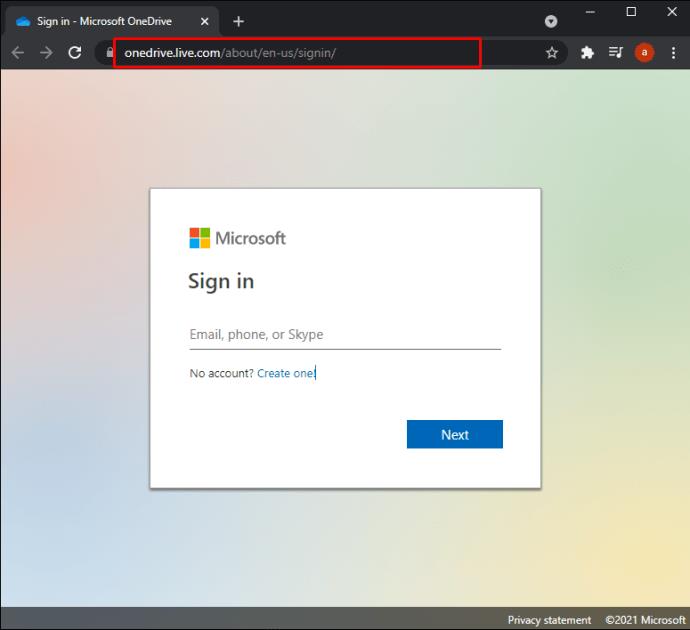
- Conectați-vă la contul dvs. OneDrive.
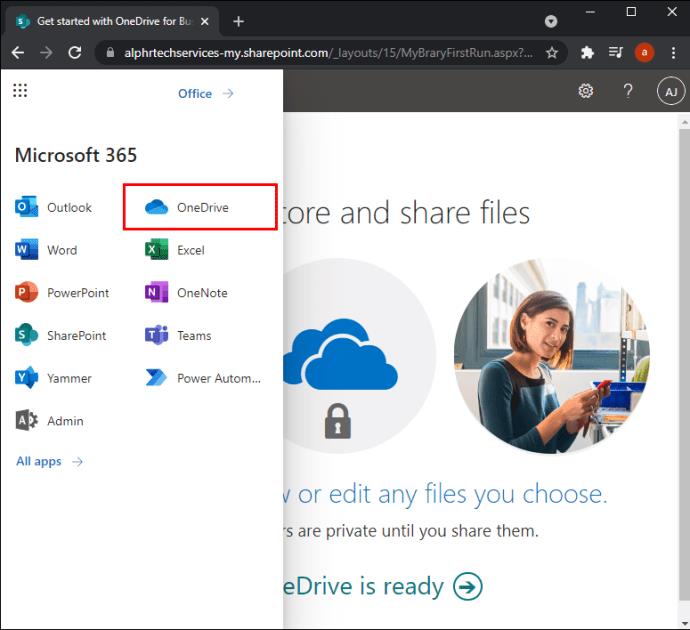
- Faceți clic pe fișierul sau folderul Excel pe care doriți să opriți partajarea.
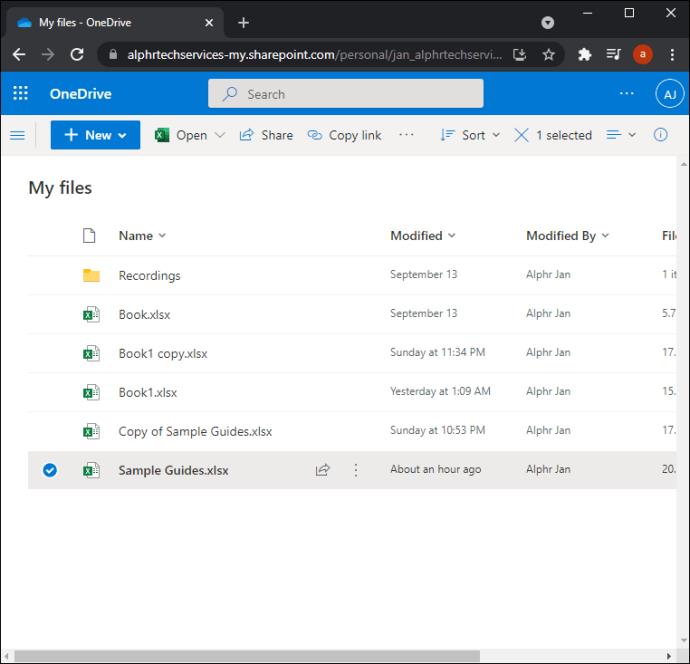
- Navigați la pictograma „i” din colțul din dreapta sus al browserului.
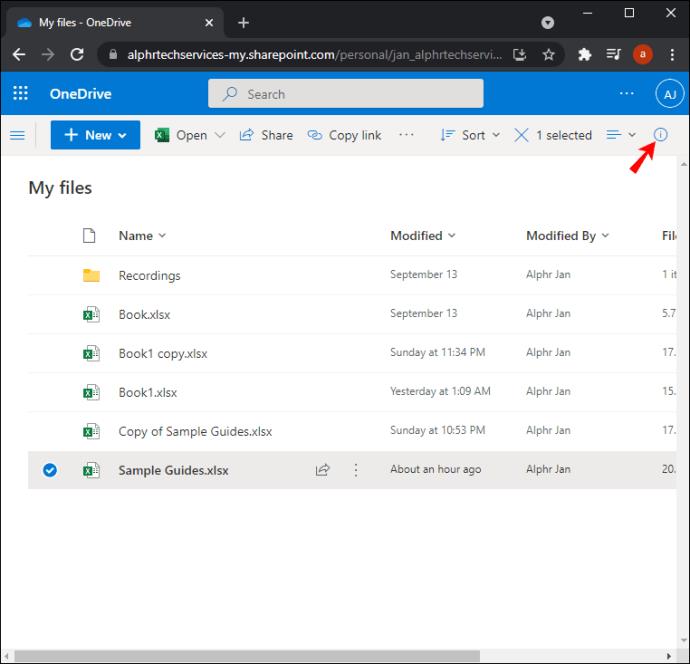
Notă : Butonul de informații „i” va apărea numai după ce selectați unul sau mai multe documente.
- Accesați „Gestionați accesul” din bara „Detalii”.
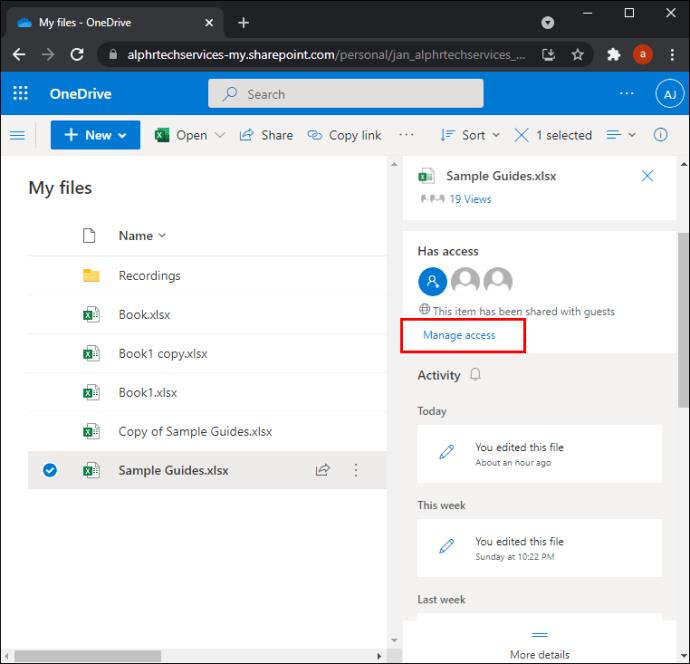
- Găsiți utilizatorul al cărui acces partajat doriți să îl eliminați.
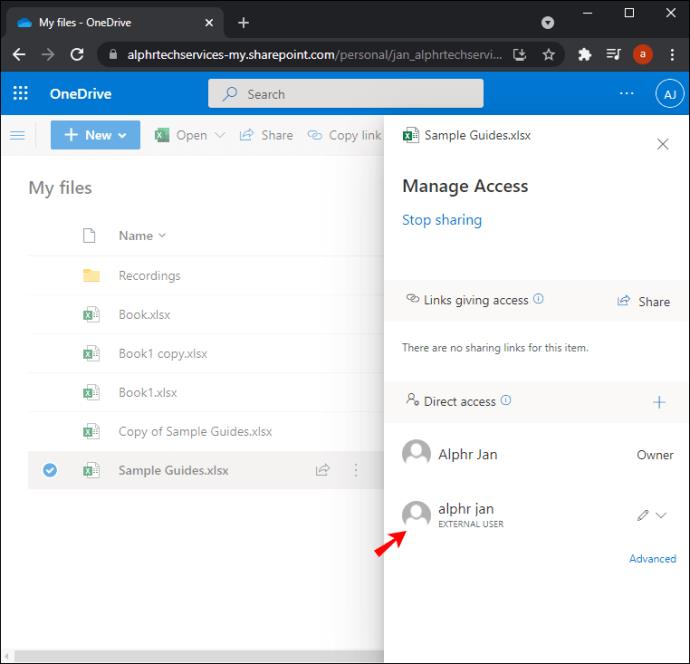
- Faceți clic pe săgeata în jos de lângă numele lor și selectați „Opriți partajarea”.
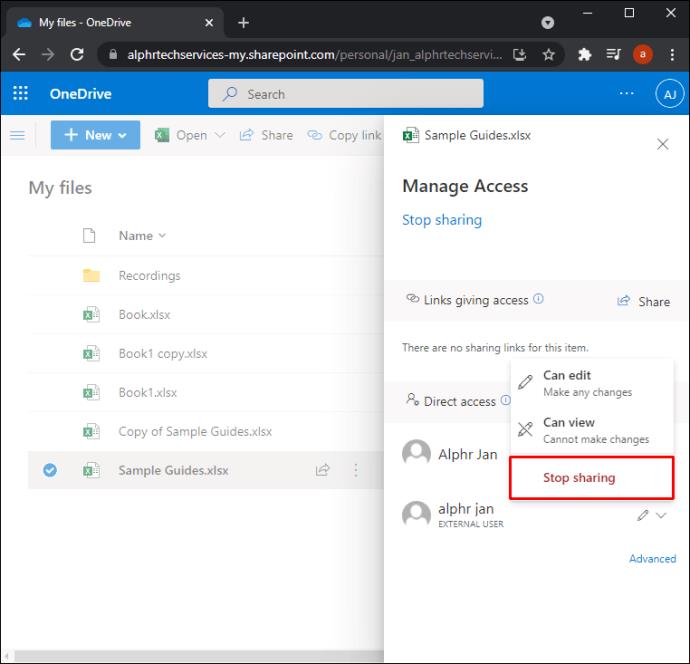
- Confirmați că doriți să le eliminați.
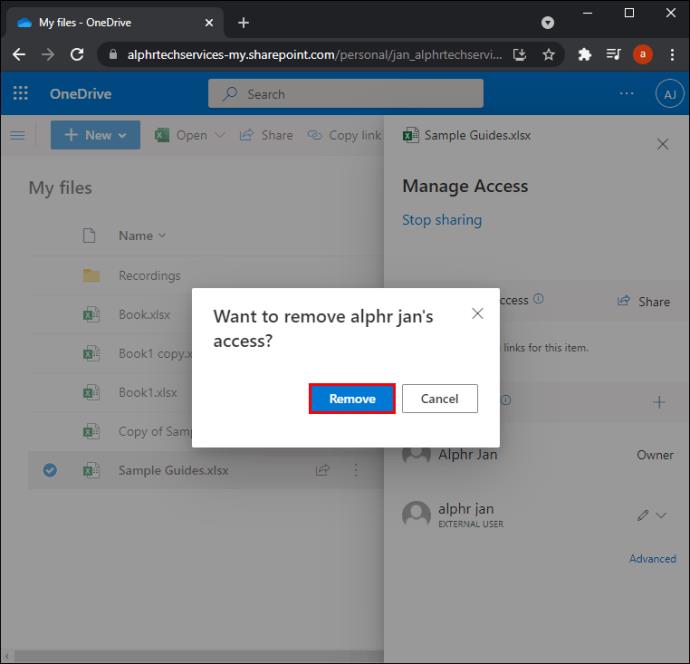
Când accesați secțiunea „Gestionați accesul”, veți putea vedea trei tipuri de pictograme – pentru persoane, linkuri și e-mailuri. Acestea înseamnă dacă ați partajat fișierele Excel cu alți utilizatori OneDrive, prin linkuri sau e-mailuri. Pe lângă eliminarea accesului partajat pentru fișierele Excel, puteți seta și parole și expirări ale linkurilor. Toate acestea se pot face cu funcția „Editați pagina de link”.
Cum să eliminați permisiunile în Excel pe un iPhone
De asemenea, aveți opțiunea de a elimina sau modifica accesul partajat pe Excel și în aplicația mobilă. Iată cum ați proceda pe un iPhone:
- Deschideți aplicația Excel pe iPhone.
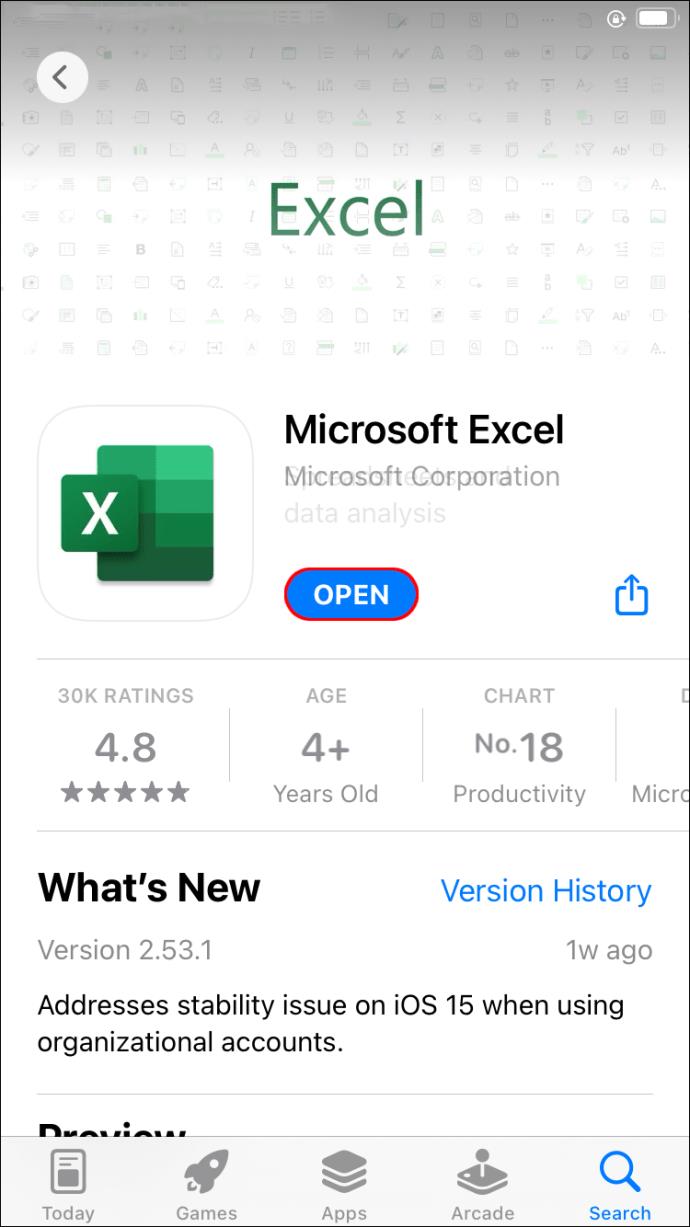
- Selectați „Deschide” în colțul din dreapta jos al aplicației.
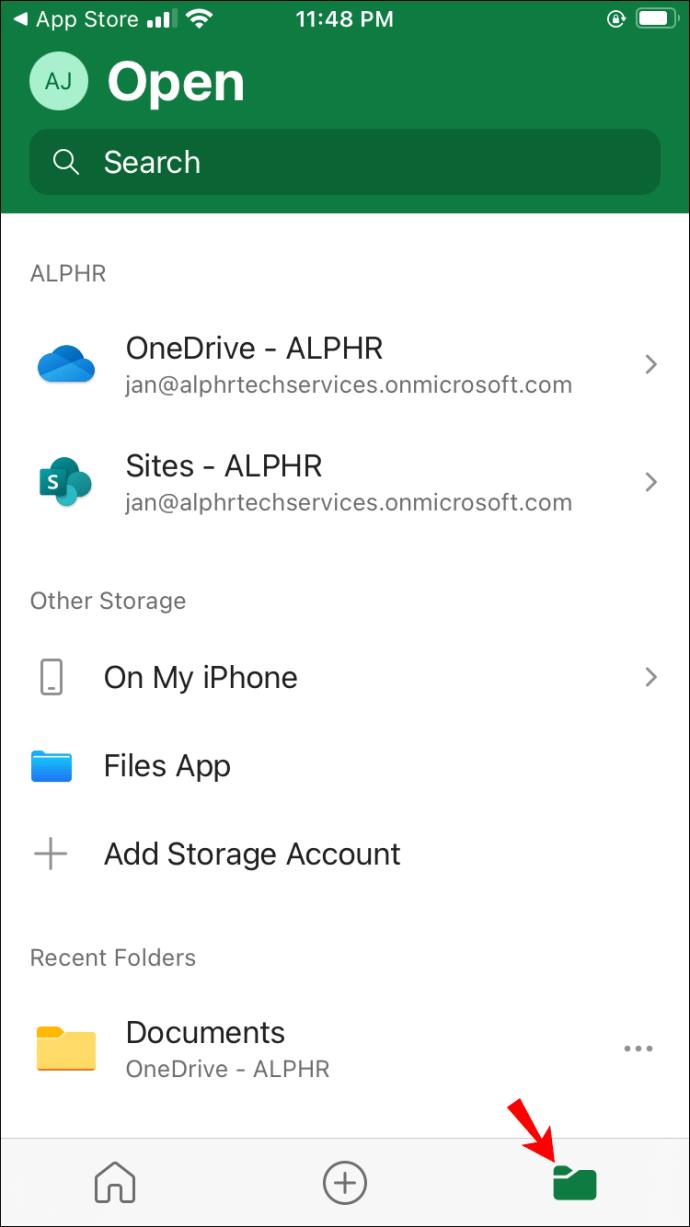
- Treceți la opțiunea „One Drive – Personal”.
- Găsiți documentul partajat și atingeți-l.
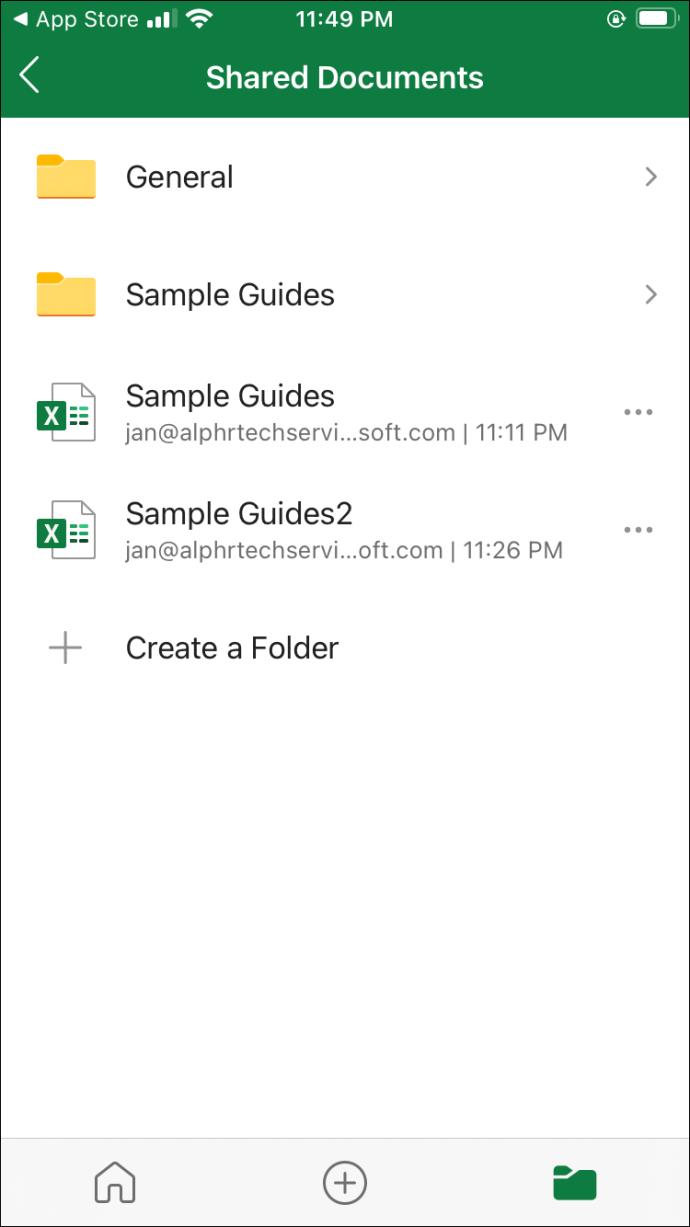
- Selectați pictograma de partajare din colțul din dreapta sus al documentului.
- Alegeți „Partajat cu” din meniul drop-down.
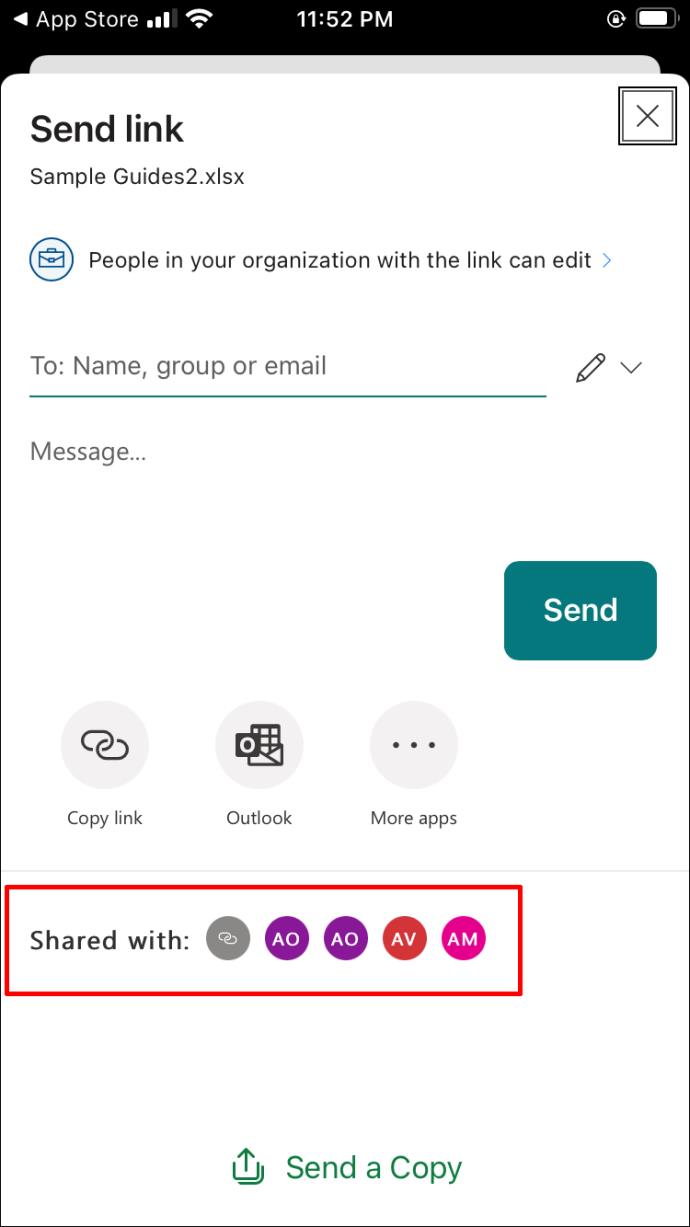
- Găsiți persoana pe care doriți să o eliminați și atingeți numele acesteia.
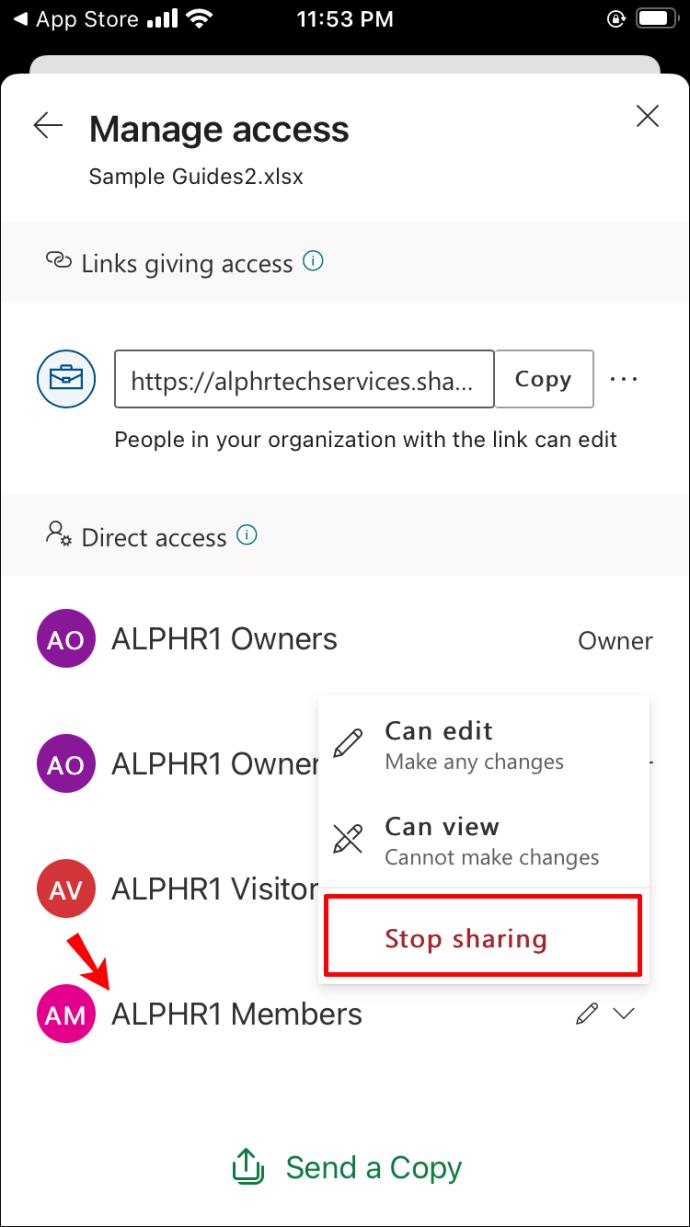
- Selectați „Eliminați”.
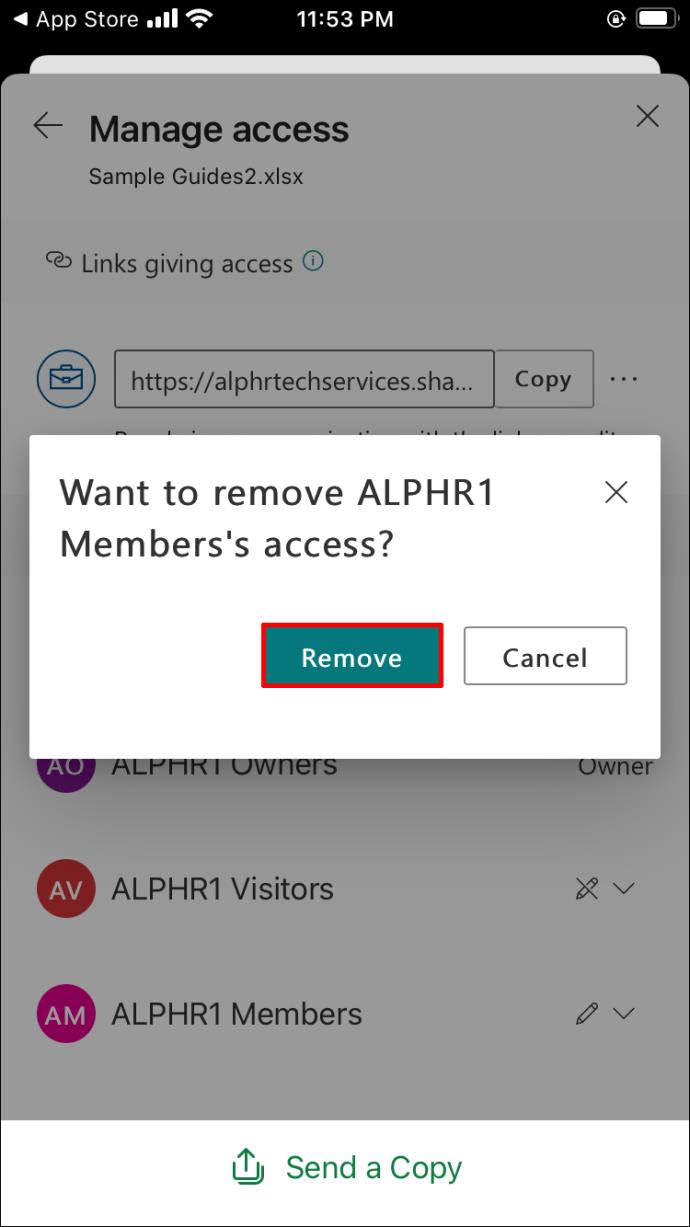
Cam despre asta e. Dacă doriți să eliminați mai mulți utilizatori simultan, va trebui să repetați acest proces pentru fiecare utilizator. Asigurați-vă că aveți o conexiune la internet atunci când eliminați accesul partajat de la alți utilizatori în Excel. De asemenea, trebuie să fiți conectat la contul Microsoft pentru a face acest lucru.
Cum să eliminați permisiunile în Excel pe un dispozitiv Android
Dacă sunteți un utilizator Android, procesul de eliminare sau modificare a accesului partajat la fișierele Excel este mai mult sau mai puțin similar. Iată cum se face:
- Deschideți aplicația Excel pe Android.
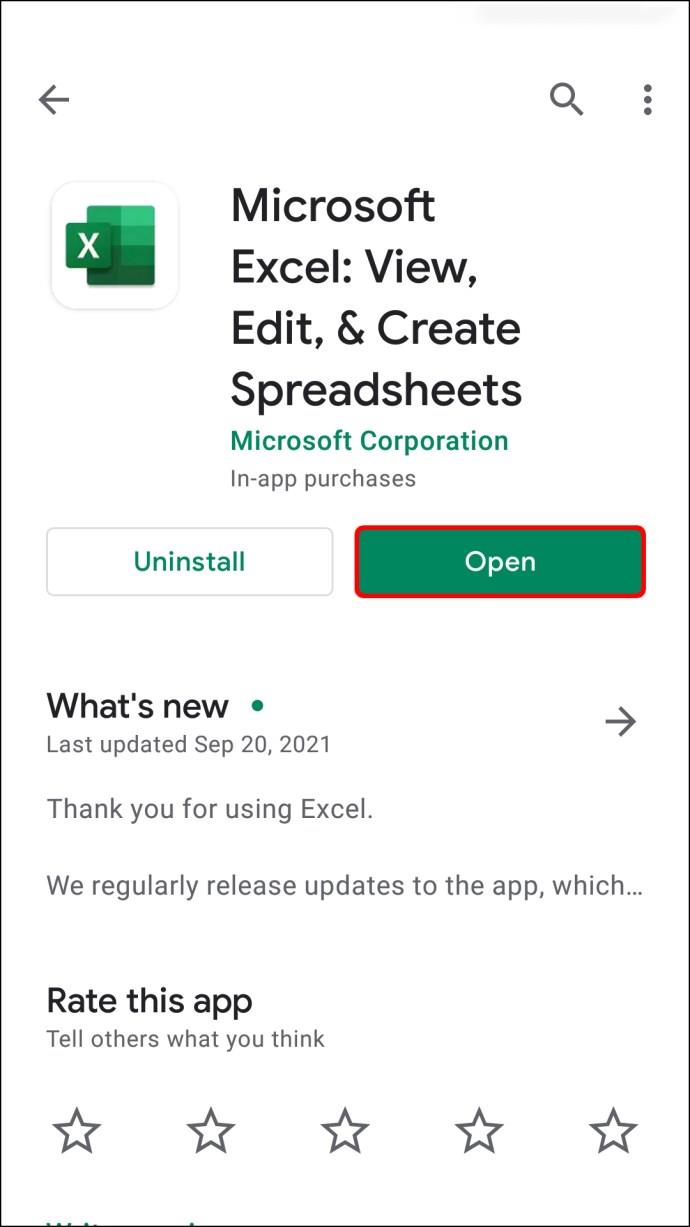
- Continuați la „Deschideți alte registre de lucru” din bara laterală din dreapta.
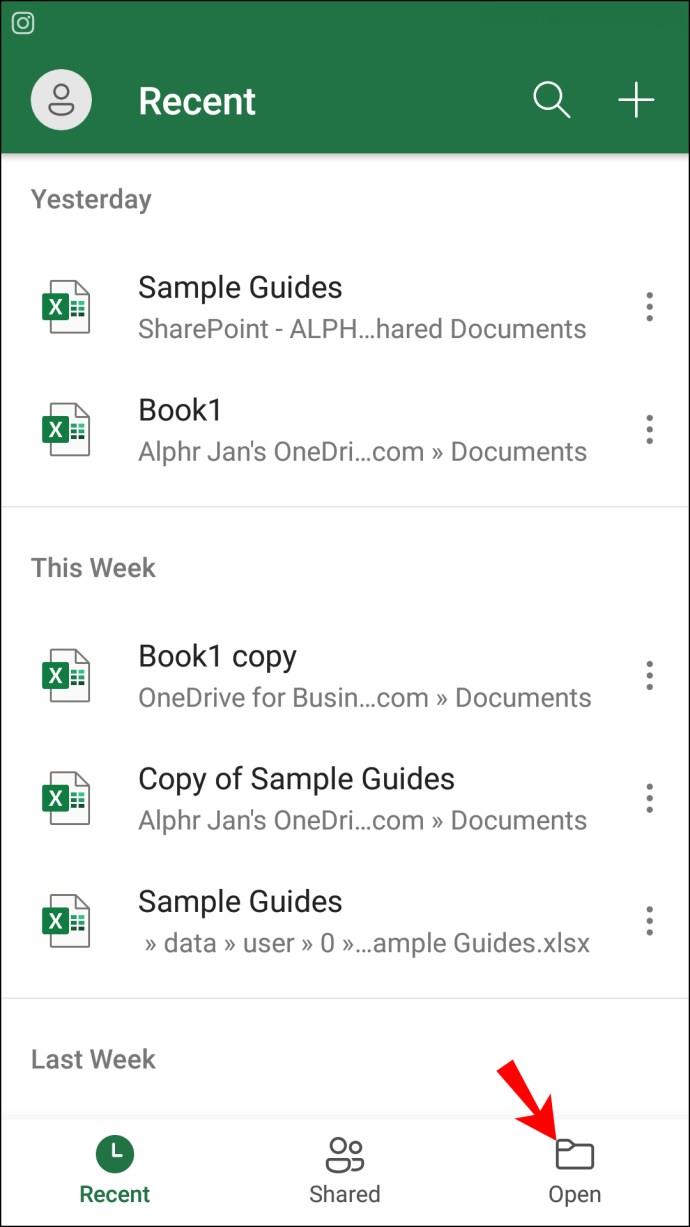
Notă : Dacă sunteți dus imediat la un alt document (ultimul pe care l-ați vizualizat), trebuie să atingeți mai întâi fila „Fișier”. După aceea, accesați secțiunea „Deschidere” din bara laterală.
- Selectați „OneDrive – Personal” din lista de opțiuni.
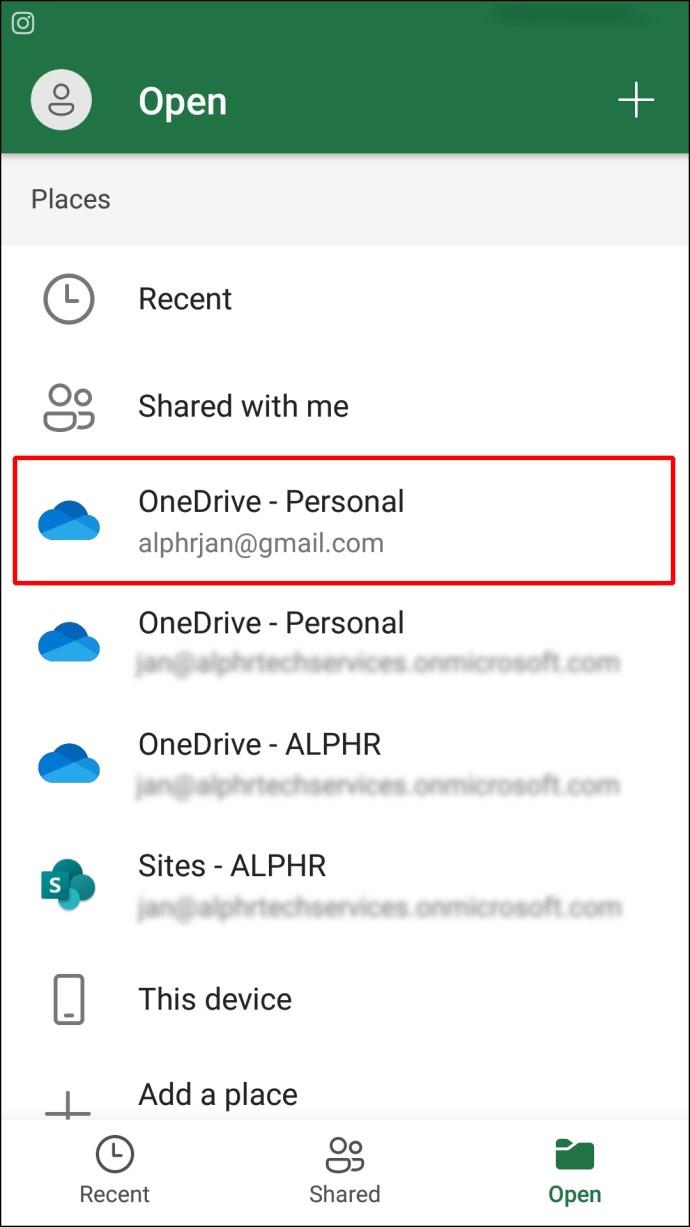
- Găsiți documentul partajat la care doriți să restricționați accesul.
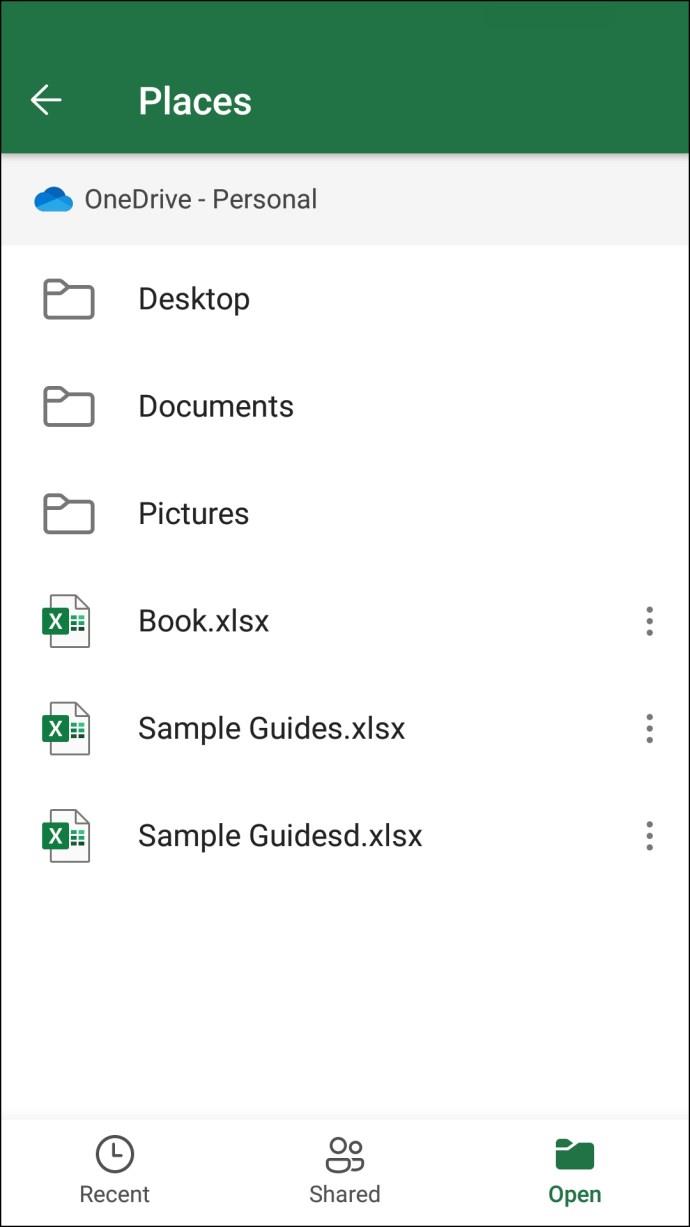
- Continuați la pictograma „Partajare” din colțul din dreapta sus al ecranului.
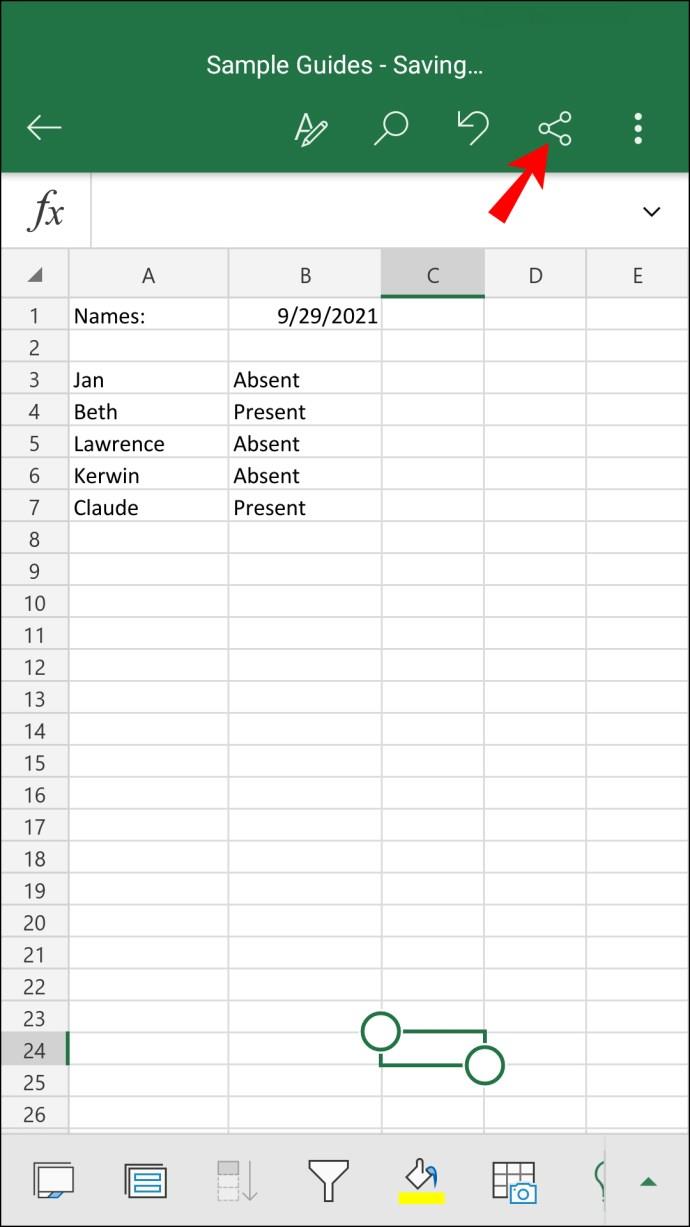
- Atingeți „Gestionați” și apoi accesați „Editare”.
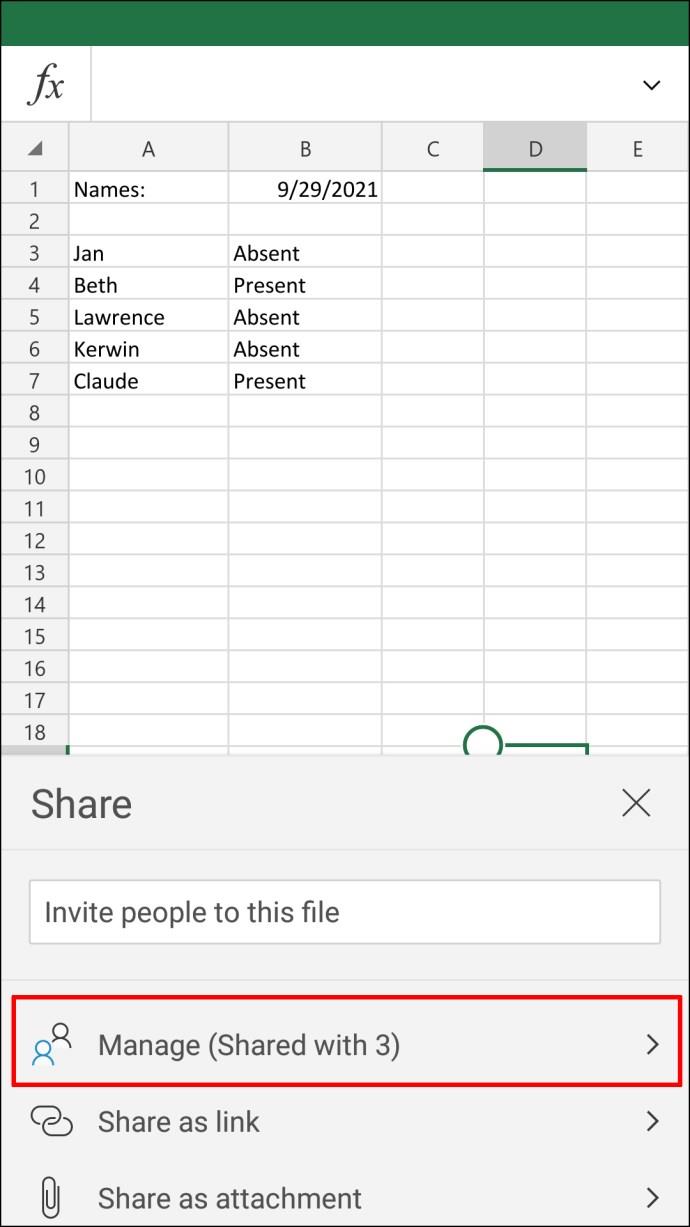
- Găsiți persoana pe care doriți să o eliminați și atingeți săgeata drop-down.
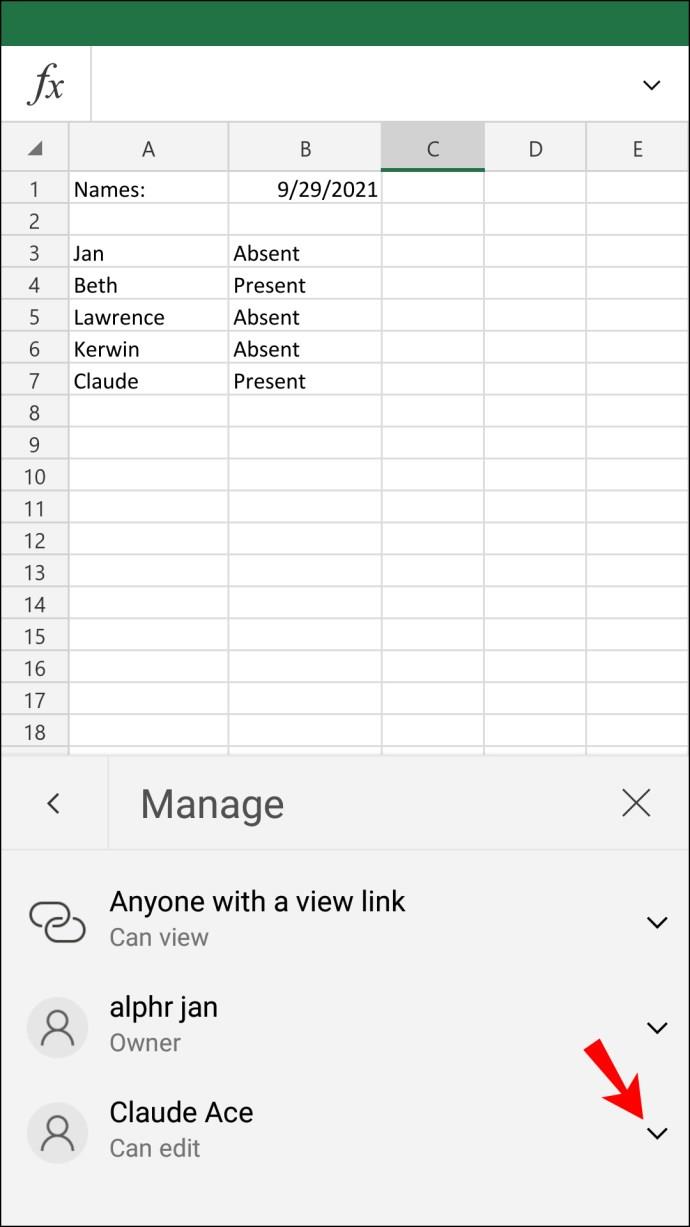
- Selectați „Opriți partajarea”.
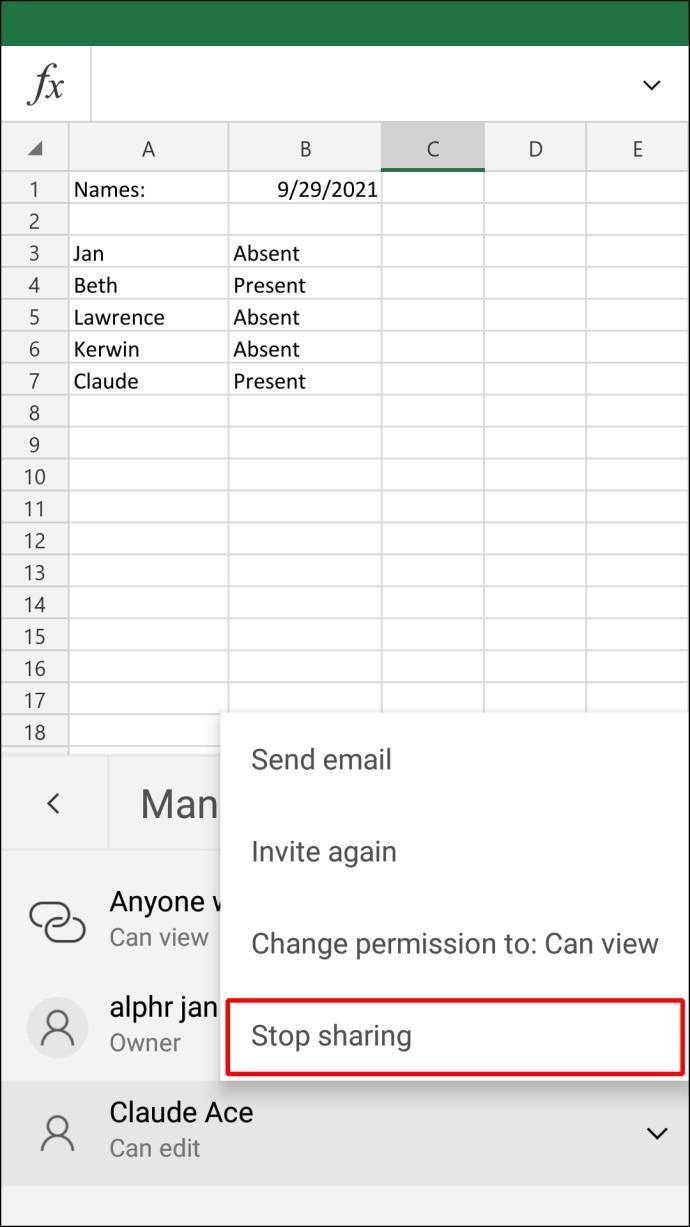
Procedând astfel, utilizatorul va fi eliminat imediat din documentul partajat.
Cum să eliminați permisiunile pe Excel pe un iPad
Unii utilizatori Excel preferă să lucreze pe un iPad, deoarece are un ecran mai mare și este mai accesibil. Dacă doriți să eliminați accesul partajat de la alți utilizatori în Excel pe un iPad, iată ce trebuie să faceți:
- Rulați aplicația Excel pe iPad.
- Navigați la fila „Deschidere” din colțul din stânga jos.
- Alegeți „OneDrive – Personal”.
- Găsiți documentul din care doriți să eliminați accesul partajat.
- Accesați pictograma persoană din colțul din dreapta sus al ecranului.
- Continuați la „Partajat cu”.
- Găsiți utilizatorul pe care doriți să îl eliminați din acest fișier.
- Atingeți numele de utilizator și selectați „Eliminați”.
Ați eliminat cu succes accesul partajat de la cineva în Excel de pe iPad. După ce ați încetat să mai partajați fișierul, îl puteți edita oricum doriți.
Restaurați-vă proprietatea fișierului pe Excel
Partajarea registrelor de lucru Excel cu alți utilizatori poate fi extrem de utilă atunci când trebuie să lucrați împreună la un proiect. Cu toate acestea, atunci când nu mai aveți nevoie de contribuția colegilor sau când pur și simplu ați terminat cu ea, le puteți revoca accesul la fișier. Deși puteți utiliza diverse dispozitive pentru a face acest lucru, dacă utilizați Excel pe desktop, veți putea elimina simultan accesul partajat al utilizatorilor individuali, precum și al întregii echipe.
Ați eliminat vreodată accesul partajat de la cineva dintr-un fișier Excel? Ce aparat ai folosit? Anunțați-ne în secțiunea de comentarii de mai jos.